Изменение подписки от Apple — Служба поддержки Apple (RU)
Измените подписку на другой тариф, например месячный, годовой или студенческий. И посмотрите список тарифных планов, доступных на ваших устройствах.
Изменение подписки на устройстве iPhone, iPad или iPod touch
- Откройте приложение «Настройки».
- Нажмите свое имя, а затем — пункт «Подписки».
- Выберите название подписки, которую хотите изменить.
- Если доступны разные типы подписок, появится список. Выберите нужный вариант.
- Нажмите «Купить».
- Если вы выбрали подписку, которой можно поделиться с семьей, прокрутите вниз и включите «Семейный доступ».

Изменение подписки на компьютере Mac
- Откройте приложение App Store.
- Нажмите кнопку входа или свое имя в нижней части боковой панели.
- Нажмите «См. информацию» в верхней части окна. Может потребоваться выполнить вход.
- Прокрутите появившуюся страницу до пункта «Подписки» и нажмите «Управлять».
- Нажмите «Изменить» рядом с подпиской, которую нужно изменить.
- Выберите другой вариант подписки.
- Если вы выбрали подписку, которой можно поделиться с семьей, прокрутите вниз и включите «Семейный доступ». (Не видите пункт «Семейный доступ»? Настройте «Семейный доступ» или вступите в группу семейного доступа, а затем вернитесь на эту страницу и включите «Семейный доступ».
 ) Если вы не хотите делиться подпиской со своей семьей, отключите «Семейный доступ».
) Если вы не хотите делиться подпиской со своей семьей, отключите «Семейный доступ».
Изменение подписки на устройстве Apple TV
Изменение подписки на часах Apple Watch
Какие подписки доступны
Apple News+ (Посмотреть цены и подробную информацию)
- Только месячная (включает до 6 членов семьи)
Apple TV+ (Посмотреть цены и подробную информацию)
- Месячная (включает до 6 членов семьи)
- Годовая (включает до 6 членов семьи)
Каналы Apple TV
- Только месячная (включает до 6 членов семьи)
Подписки Apple Podcasts
- Месячная (включает до 6 членов семьи)
- Годовая (включает до 6 членов семьи)
Приложения сторонних разработчиков
- Следуйте инструкциям в этой статье для получения информации о доступных подписках.
 Некоторыми подписками можно поделиться с членами семьи.
Некоторыми подписками можно поделиться с членами семьи.
Дополнительная информация
Информация о продуктах, произведенных не компанией Apple, или о независимых веб-сайтах, неподконтрольных и не тестируемых компанией Apple, не носит рекомендательного или одобрительного характера. Компания Apple не несет никакой ответственности за выбор, функциональность и использование веб-сайтов или продукции сторонних производителей. Компания Apple также не несет ответственности за точность или достоверность данных, размещенных на веб-сайтах сторонних производителей. Обратитесь к поставщику за дополнительной информацией.
Дата публикации:
Как отключить платные подписки приложений на айфоне 5, 6, 7, 8
Если вы пробовали подписку на новости Apple +, телевизионные приложения, такие как STARZ или HBO GO, или услуги подписки на музыку, такие как Pandora Premium, но хотите отменить их, прежде чем платить, их просто отменить всего за несколько шагов.
- Как отменить подписку App Store или News + на iPhone или iPad
- Как отменить подписку App Store или News + на вашем Mac
- Как отменить подписку App Store или News + на Apple TV
- Как повторно подписаться на услугу, которую вы отменили
- Что делать, если вы не можете отменить подписку
Как отменить подписку App Store или News + на iPhone или iPad
- Запустите приложение «Настройки».
- Нажмите «iTunes & App Store».
- Нажмите на свой Apple ID.
- Нажмите «Просмотреть Apple ID», когда появится всплывающее окно.

- При появлении запроса введите свой пароль Apple ID или идентификатор отпечатка пальца.
- Нажмите Подписки.
- Нажмите на подписку, которую вы хотите отменить.
- Нажмите Отмена подписки.
- Нажмите «Подтвердить», когда будет предложено подтвердить, что вы хотите отменить свою подписку.
После окончания текущего периода, будь то бесплатная пробная версия или регулярная периодическая подписка, iTunes больше не будет выставлять вам счет за эту подписку. Как отменить подписку App Store или News + на вашем Mac
- Откройте iTunes на вашем Mac.
- Перейдите в раздел Store вашей музыкальной библиотеки.
- Нажмите на ссылку Учетные записи в правом столбце.
- Войдите, если необходимо.
- Прокрутите вниз до заголовка «Настройки» и нажмите «Управление» рядом с «Подписки».
- Найдите подписку, которую хотите отменить, и нажмите «Изменить».
- Нажмите Отмена подписки.

Как отменить подписку App Store или News + на Apple TV
- Перейдите в приложение «Настройки» на Apple TV.
- Выберите «Учетные записи»> «Управление подписками».
- Выберите соответствующую подписку.
- Нажмите Отмена подписки.
- Подтвердите отмену.
Как повторно подписаться на услугу, которую вы отменили
Хотите повторно подписаться на услугу, которую вы однажды отменили? Apple сохраняет ваши прошлые подписки на записи, поэтому вы всегда можете добавить их позже (если они еще есть).
- Запустите приложение «Настройки».
- Нажмите «iTunes & App Store».
- Нажмите на свой Apple ID.
- Нажмите «Просмотреть Apple ID», когда появится всплывающее окно.
- При появлении запроса введите свой пароль Apple ID или идентификатор отпечатка пальца.
- Нажмите Подписки.
- Прокрутите вниз до Истек.
- Нажмите на подписку, которую вы хотите продлить.

- Нажмите на способ оплаты, для которого вы хотите отписаться.
- При появлении запроса введите свой пароль Apple ID или идентификатор отпечатка пальца.
При повторной подписке с вас будет снята оплата, на которую вы согласились, и ваша подписка будет автоматически продлена, пока вы не отмените ее снова.
Что делать, если вы не можете отменить свою подписку
Отмененная подписка, все еще находящаяся в активном списке, будет читать «истекает» вместо «возобновляет»
Если вы видите подписку в списке активных подписок, но не нажимаете кнопку отмены, когда нажимаете на нее, это означает, что вы уже инициировали отмену, но срок подписки еще не истек. Вы можете подтвердить это, отметив дату под подпиской. Это будет читать, Истекает [дата]. Если вы все еще платите за подписку, вместо этого будет отображаться Renews [дата]. Если вы вообще не видите свою подписку в разделе «Подписка», это означает, что вы должны отменить ее непосредственно из источника.
Несколько отличных альтернатив
RBDigital (бесплатно в App Store)
RBDigital связывается с вашей учетной записью в локальной библиотеке (если она поддерживается), чтобы получить доступ к сотням различных изданий в электронных книгах, видео, комиксах, учебных предложениях, аудиокнигах и даже в журналах. Выбор журнала будет включать в себя множество популярных и известных изданий, таких как The Economist и US Weekly. Содержание зависит от вашей местной библиотеки.
Readly (бесплатно с подпиской 10 $ / мес)
Readly предлагает более 3400 публикаций, в том числе международных. Все оптимизировано для интерфейса с сенсорным экраном, и вы получаете доступ ко всем прошлым проблемам с подпиской. Он начинается с 10 долларов в месяц, но вы можете получить первый месяц за 1 доллар. Вы можете поделиться подпиской на пяти разных устройствах.
Вы можете поделиться подпиской на пяти разных устройствах.
Любые вопросы?
У вас возникают проблемы с отменой подписки, на которую вы подписались в приложении с вашего iPhone, iPad или Apple TV? Дайте нам знать ниже.
Как отменить подписку в iTunes
В магазине iTunes Store всегда найдется на что потратить деньги: интересные игры, фильмы, любимая музыка, полезные приложения и многое другое. Кроме того, Apple развивает систему подписок, что позволяет за гуманную плату получить доступ к расширенным возможностям. Однако когда вы хотите отказаться от регулярных расходов, возникает необходимость выполнить отмену подписки, а сделать это можно по-разному.
Как отменить подписки в iTunes
С каждым разом Apple и другие компании расширяют количество сервисов, работающих по подпискам. Например, взять хотя бы Apple Music. За небольшую ежемесячную плату вы или вся ваша семья сможете получить неограниченный доступ к музыкальной коллекции iTunes, слушая новые альбомы в режиме онлайн и загружая особенно любимые на устройство для офлайн-прослушивания. Если вы решили отменить некоторые подписки на сервисы Apple, справиться с этой задачей можно через программу iTunes, которая установлена на вашем компьютере, или через мобильное устройство.
Если вы решили отменить некоторые подписки на сервисы Apple, справиться с этой задачей можно через программу iTunes, которая установлена на вашем компьютере, или через мобильное устройство.
Способ 1: Программа iTunes
Тем, кто предпочитает совершать все действия с компьютера, подойдет этот вариант решения поставленной задачи.
Скачать iTunes
- Запустите программу iTunes. Щелкните по вкладке «Учетная запись», а затем пройдите к разделу «Просмотреть».
- Подтвердите переход к данному разделу меню, указав пароль от вашей учетной записи Apple ID.
- В открывшемся окне спуститесь в самый конец страницы к блоку «Настройки». Здесь около пункта «Подписки» вам потребуется щелкнуть по кнопке «Управлять».
- На экране отобразятся все ваши подписки, среди которых вы сможете как изменить тарифный план, так и отключить автоматическое списание. Для этого около параметра «Автовозобновление» отметьте пункт «Выключить».

Способ 2: Настройки в iPhone или iPad
Легче всего контролировать все свои подписки непосредственно с устройства. Не имеет значения, пользуетесь ли вы смартфоном или планшетом, отмена подписки происходит одинаково.
Удаление приложения со смартфона не является отказом от подписки на него. Из-за подобного ошибочного мнения многие пользователи сталкиваются с ситуацией, когда программу или игру стерли с телефона давно, а средства за нее списываются на протяжении долгого периода.
Некоторые разработчики не отправляют писем с предупреждением об автоматическом списании денег после завершения платного периода. Это делается не только с целью получения дополнительного заработка, но и из-за сильной загруженности. Письма также могут не приходить после истечения уже оплаченного срока действия подписки.
Даже после полного отказа от оформленной подписки приложение будет доступно в течение оплаченного ранее периода. Важно обратить внимание на полученное письмо на электронную почту.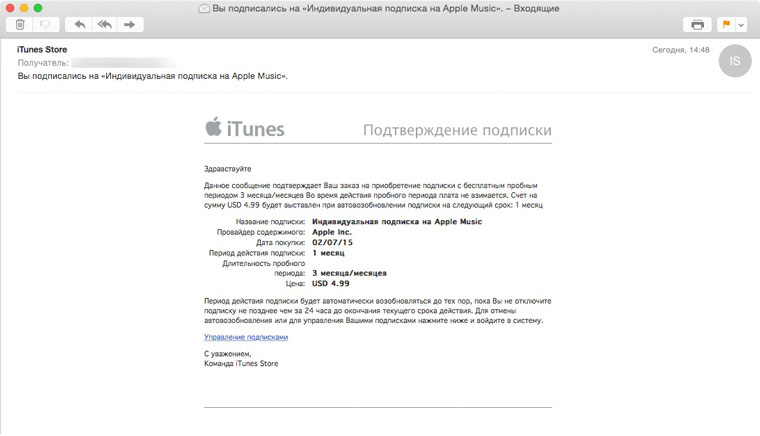 Всегда при любом изменении в Apple ID на имейл, указанный в аккаунте, приходит письмо, в котором подробно указываются совершенные действия. Отсутствие данного письма говорит о том, что в процессе что-то пошло не так. В подобной ситуации лучше проверить еще раз список подписок спустя день или два.
Всегда при любом изменении в Apple ID на имейл, указанный в аккаунте, приходит письмо, в котором подробно указываются совершенные действия. Отсутствие данного письма говорит о том, что в процессе что-то пошло не так. В подобной ситуации лучше проверить еще раз список подписок спустя день или два.
- В первую очередь необходимо зайти в раздел «Настройки» в вашем гаджете.
- Первая строка в данном разделе — это имя и фамилия человека, на которого зарегистрирован Apple ID. Кликаем по данной сроке. Для управления подписками в обязательном порядке требуется наличие доступа к аккаунту. Если вы не авторизованы в Apple ID, не помните свой пароль или девайс принадлежит не вам, вы не сможете удалять или редактировать платные подписки.
- Далее необходимо найти строку «iTunes Store и App Store». В зависимости от версии iOS некоторые детали могут немного отличаться по своему расположению.
- В строке «Apple ID» должен быть указан ваш электронный адрес.
 Нажимаем на него.
Нажимаем на него. - После клика открывается небольшое окно с 4 строчками. Для того чтобы перейти в настройки и подписки, следует выбрать строку «Просмотреть Apple ID». На данном этапе иногда может потребоваться повторный ввод пароля от аккаунта. Особенно в случаях, если вы давно не вводили код доступа.
- В разделе настроек вашего Apple ID появится вся личная информация об аккаунте. Кликаем по кнопке «Подписки».
- Раздел «Подписки» включает в себя два списка: действующие и недействующие. В верхнем списке вы найдете все приложения, на которые в данный момент оформлена платная подписка, а также туда включены программы с бесплатным пробным периодом. Во втором списке — «Недействующие» — указаны приложения, оформленная подписка на которые истекла или была удалена. Для редактирования варианта подписки следует нажать на нужную программу.
- В разделе «Изменение настроек подписки» вы можете указать новый срок действия оформления, а также полностью отказаться от подписки.
 Для этого требуется кликнуть по кнопке «Отменить подписку».
Для этого требуется кликнуть по кнопке «Отменить подписку».
С этого момента ваша подписка станет отключена, а значит, самопроизвольное списание денежных средств с карты производиться не будет.
Возможные проблемы с подписками в iTunes
В связи с довольно запутанной работой сервиса подписок у многих пользователей возникают проблемы и вопросы. К сожалению, служба поддержки от Apple работает не так качественно, как хотелось бы. Чтобы решить наиболее часто встречающиеся проблемы относительно финансовых вопросов, мы рассмотрели их по отдельности.
Проблема 1: Нет подписок, но деньги списываются
Иногда возникает такая ситуация, когда вы проверяете свой раздел подписок в iTunes и платных программ там нет, но с банковской карты списывается определенная сумма. Разберем, вследствие чего это могло произойти.
В первую очередь рекомендуем проверить, не привязана ли ваша карточка к другим аккаунтам iTunes. Не важно, как давно это происходило. Вспомните, не указывали ли вы свои данные при помощи родственникам или друзьям. Для того чтобы отвязать банковскую карточку от iTunes, доступа к которому у вас нет, можно обратиться в свой банк или через онлайн-банкинг запретить платежи без смс-подтверждения.
Вспомните, не указывали ли вы свои данные при помощи родственникам или друзьям. Для того чтобы отвязать банковскую карточку от iTunes, доступа к которому у вас нет, можно обратиться в свой банк или через онлайн-банкинг запретить платежи без смс-подтверждения.
Во-вторых, никогда не стоит игнорировать вероятность технического сбоя. Особенно в период обновления и выхода новых версий iOS возможно, что в аккаунте не отображаются ваши подписки. Проверить список активных подписок можно также через свою электронную почту. При активации платной подписки на любое приложение вы получаете письмо с подтверждением. Таким образом можно проверить, на какие программы вы были подписаны ранее, и отменить подписку вышеуказанным методом.
В случае полной уверенности отсутствия подписок или прикрепления карты к другим аккаунтам, необходимо обратиться в службу поддержки Apple, так как ваша карта, возможно, была взломана мошенниками.
Проблема 2: Нет кнопки «Отменить подписку»
Наиболее часто встречающаяся проблема — отсутствие кнопки отмены подписки.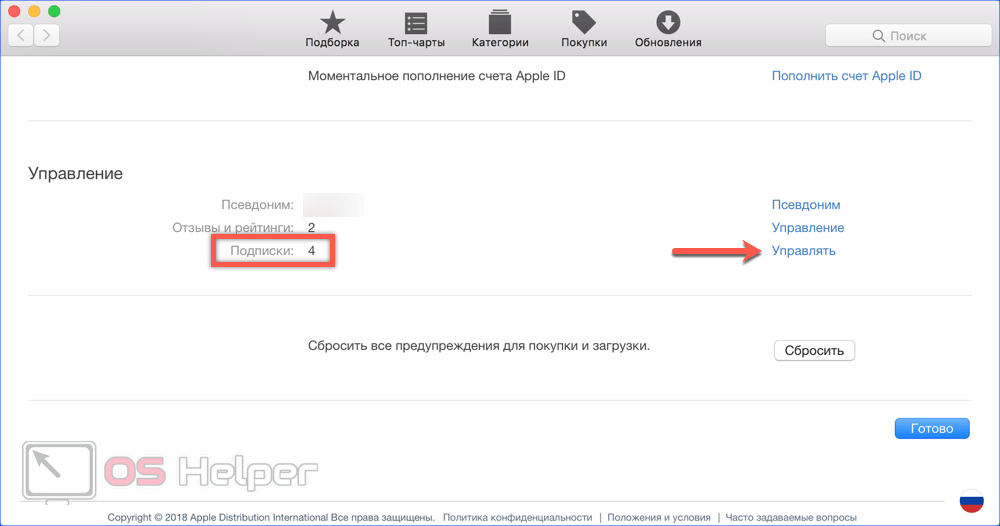 С такой ситуацией сталкиваются владельцы аккаунтов, которые вовремя не оплатили пользование приложением. Кнопка «Отменить подписку» высвечивается исключительно в том случае, когда на аккаунте нет задолженностей по оплате счетов. Причем абсолютно не имеет значения, просрочили ли вы платеж за конкретную подписку или за другую. Например, вы некоторое время назад скачали платную игру и установили ее на бесплатный пробный период, который заканчивался по истечении месяца. Спустя 30 дней вместо того, чтобы отменить подписку, вы просто удалили игру и забыли о ней.
С такой ситуацией сталкиваются владельцы аккаунтов, которые вовремя не оплатили пользование приложением. Кнопка «Отменить подписку» высвечивается исключительно в том случае, когда на аккаунте нет задолженностей по оплате счетов. Причем абсолютно не имеет значения, просрочили ли вы платеж за конкретную подписку или за другую. Например, вы некоторое время назад скачали платную игру и установили ее на бесплатный пробный период, который заканчивался по истечении месяца. Спустя 30 дней вместо того, чтобы отменить подписку, вы просто удалили игру и забыли о ней.
Для решения ситуации в данном случае следует обратиться в службу поддержки конкретного приложения, предварительно выплатив задолженность. Если вы хотите оспорить долг, то также следует составить заявление в службу поддержки программы, изложив ситуацию подробно и объяснив, почему вы считаете, что не должны ничего. Учтите: в большинстве случаев подобные заявления получают отказ. Именно поэтому мы отмечаем, насколько важно внимательно следить за своими подписками.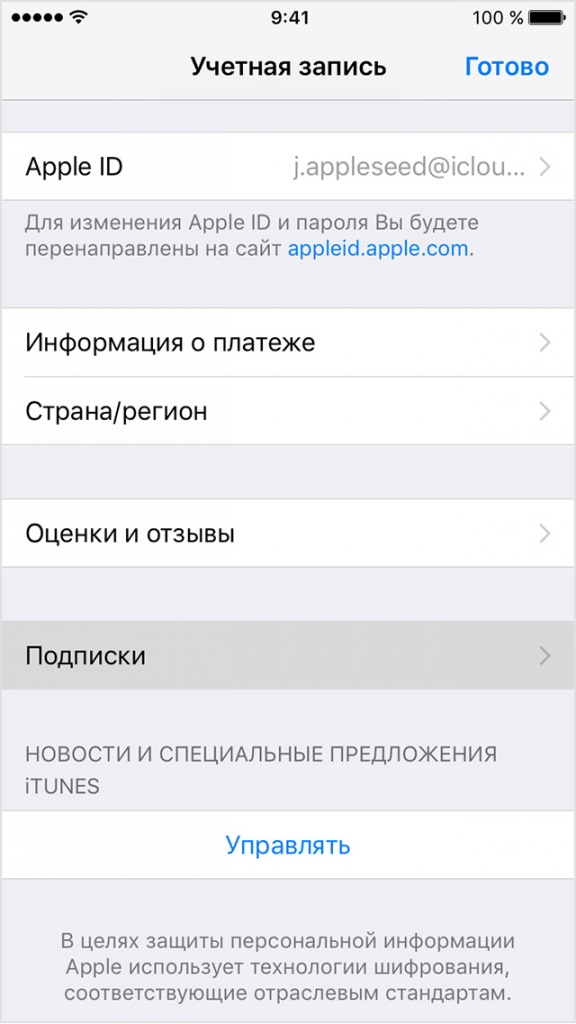
Из этой статьи вы узнали все актуальные варианты отмены подписки и решение сопутствующих проблем, связанных с невозможностью произвести данную операцию.
Мы рады, что смогли помочь Вам в решении проблемы.Опишите, что у вас не получилось. Наши специалисты постараются ответить максимально быстро.
Помогла ли вам эта статья?
ДА НЕТ[Полное руководство] Как отменить подписку Apple Music на ПК или Mac?
Джастин СабринаОбновлен сентября 01, 2021
Заключение
Хотите отменить подписку на Apple Music? В этой статье рассказывается, как отменить службу подписки Apple Music на ПК или MAC и как сохранить песни Apple Music навсегда после отмены подписки.
Вы находите способ отменить подписку Apple Music на компьютер и хочу сохранить песни Apple Music навсегда? Apple Music — это популярный потоковый сервис, который предлагает бесплатную трехмесячную пробную версию для новых пользователей. По истечении пробного периода вам необходимо будет заплатить 3 долл. США в месяц за свой личный счет и 9.99 долл. США в месяц за план студента в долларах США и ежемесячный план в размере 4.99 долл. США в месяц (до шести человек). После вступления в членство Apple Music вы можете получить доступ к более чем 14.99 миллионам песен без рекламы, прослушать плейлисты, созданные экспертами по музыке, и слушать радиостанции 50/24 Beats 7, чтобы слушать треки, выбранные ди-джеями по всему миру.
По истечении пробного периода вам необходимо будет заплатить 3 долл. США в месяц за свой личный счет и 9.99 долл. США в месяц за план студента в долларах США и ежемесячный план в размере 4.99 долл. США в месяц (до шести человек). После вступления в членство Apple Music вы можете получить доступ к более чем 14.99 миллионам песен без рекламы, прослушать плейлисты, созданные экспертами по музыке, и слушать радиостанции 50/24 Beats 7, чтобы слушать треки, выбранные ди-джеями по всему миру.
«Как отменить бесплатную пробную версию Apple Music?», «Как сохранить песни Apple Music после бесплатной пробной версии? «,»Как получить бесплатную 6-месячную пробную версию Apple Music? «,»Как сохранить воспроизведение Apple Music после отмены подписки? «Это все горячие темы от пользователей Apple Music. Здесь, в этой статье, вы найдете ответ.
СОДЕРЖАНИЕ
Как отменить подписку Apple Music перед окончанием бесплатной пробной версии?
Apple Music доступна для iPhone, iPad nano / shuffle, iPod touch, Android, Apple TV, Apple Watch, Mac или ПК.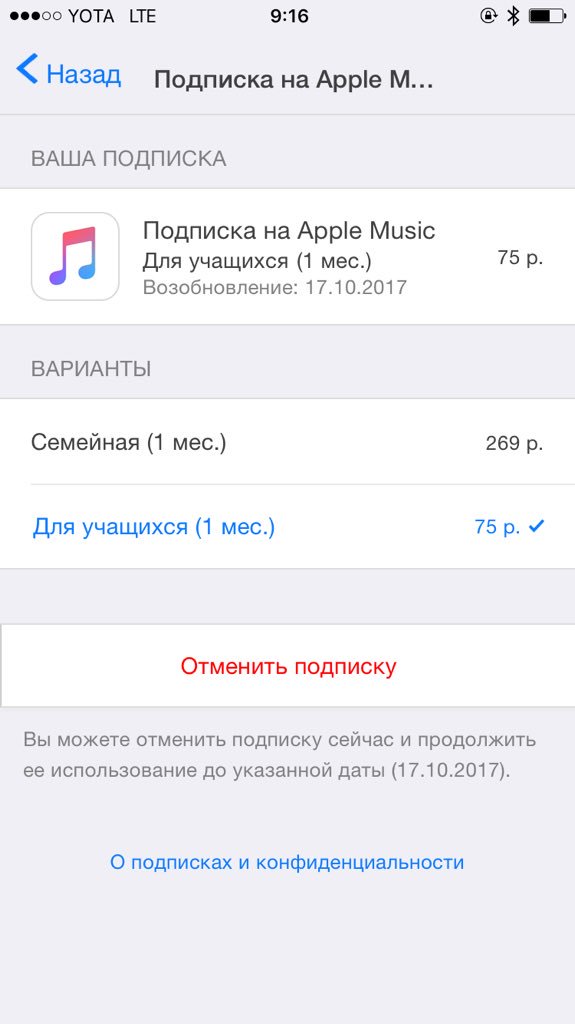 Если вас не интересует Apple Music, вы можете отменить подписку на Apple Music в любое время, есть несколько способов отменить подписку Apple Music. Вот как отказаться от подписки с ПК или Mac.
Если вас не интересует Apple Music, вы можете отменить подписку на Apple Music в любое время, есть несколько способов отменить подписку Apple Music. Вот как отказаться от подписки с ПК или Mac.
Войдите в этой статьеВы также можете узнать, как отменить подписку Apple Music на iOS, Android или Apple TV до истечения бесплатного 3-месячного пробного периода, а затем сохранить дорожки Apple Music в виде файлов MP3 / M4A для резервного копирования.
Часть 1: Как отменить Apple Music через iTunes на ПК или Mac
Если ваш компьютер — Windows 7, 8, 8.1, 10 или Mac OS X 10.15 и старше, вы можете наслаждаться Apple Music на ПК или Mac с iTunes, если вы обновили свой компьютер Mac до Catalina, вы можете напрямую наслаждаться Apple Music через Music приложение на macOS Каталина. Эта часть научит вас, как отменить подписку Apple Music из iTunes на вашем ПК или macOS 10.14 или ниже.
Шаг 1. Откройте приложение iTunes и нажмите меню учетной записи > Просмотреть мою учетную запись.
Шаг 2. Введите свой Apple ID и пароль для просмотра информации о вашей учетной записи.
Теперь вы можете получить доступ к информации своей учетной записи, включая Apple ID, информацию о платеже, платежный адрес, страну / регион, разрешения на использование компьютеров и многое другое.
Шаг 3. Прокрутите до Управление платежами , нажмите Удалить возможность удалить добавленный банковский счет.
Затем нажмите Удалить Нажмите кнопку еще раз, чтобы подтвердить удаление этого способа оплаты.
Шаг 4. После удаления банковского счета из учетной записи Apple, вы получите следующий скриншот, затем нажмите Возвращаться кнопку и вернуться на предыдущую страницу.
Шаг 5. Прокрутите вниз до своей страницы учетной записи. Сразу после настройка для подписок, нажмите на Управление кнопку.
Шаг 6. На этой странице членства в Apple Music вы можете просмотреть свой план подписки и изменить подписку. Если вы хотите отменить членство в Apple Music, нажмите «Отменить подписку«Кнопку.
Если вы хотите отменить членство в Apple Music, нажмите «Отменить подписку«Кнопку.
Нажмите «подтвердить», Чтобы подтвердить эту операцию
После того, как вы отменили подписку Apple Music, вы можете продолжать пользоваться подпиской до истечения срока ее действия. вы можете получить доступ к своему профилю после истечения срока действия подписки.
Часть 2: Как отменить Apple Music через macOS Catalina
После завершения обновления до macOS Catalina медиатека iTunes будет перенесена в новое приложение Apple Music, приложение Apple TV, приложение Apple Books и приложение Apple Podcasts. А Finder — это место, где вы можете управлять и синхронизировать контент на вашем iPhone, iPad и iPod touch.
Если вы обновили свой компьютер до MacOS Catalina и выше, iTunes разделился на приложение Apple Music, Apple TV и Apple Podcasts. Таким образом, отмена подписки Apple Music на macOS Catalina отличается от iTunes для ПК.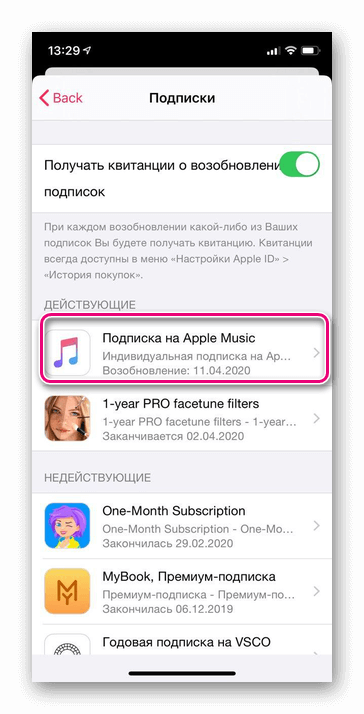
Шаг 1. открыто Системные настройки > Идентификатор Apple на macOS Каталина.
Шаг 2. На экране Apple ID, нажмите на опцию для СМИ и покупки, Затем нажмите Управление Кнопка рядом с подписками.
Шаг 3. В окне Подписки нажмите на Редактировать Кнопка рядом с подпиской на Apple Music.
Шаг 4. На этой странице членства Apple Music, пожалуйста, нажмите на Отменить подписку кнопку, а затем подтвердите отмену.
Выше двух способов отменить членство Apple Music, чтобы вы не платили. По какой-либо причине, если вы хотите отменить свою подписку Apple Music, пожалуйста, помните резервное копирование треков Apple Music на компьютер перед отменой подписки, так что вы сохраните песни Apple Music навсегда.
Часть 3. Как сохранить Apple Music Songs навсегда после отмены подписки?
Как упоминалось выше, если вы отмените подписку Apple Music, все загруженные песни Apple Music станут неиграбельными, поскольку потоки Apple Music защищены.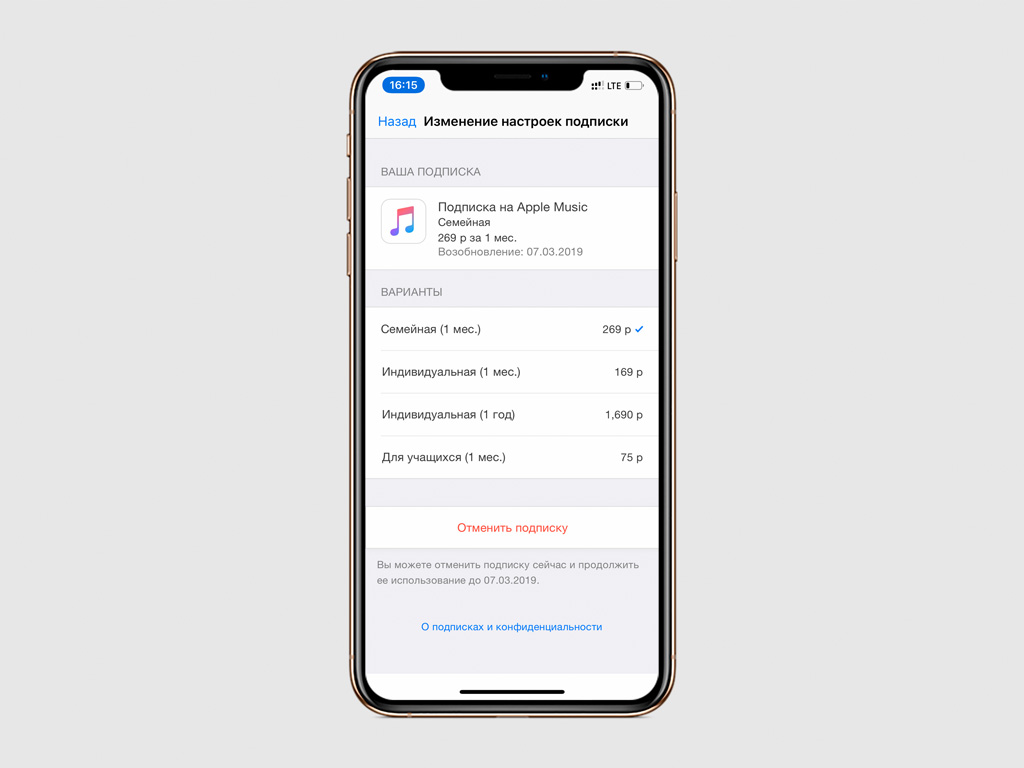 Многие подписчики бесплатной пробной версии могут решить отменить подписку Apple Music до истечения срока действия бесплатной трехмесячной пробной версии, чтобы избежать платы (3 долл. США в месяц или 9.99 долл. США в месяц за семейную подписку) за автоматическое продление по умолчанию. Многие пользователи Apple Music могут спросите, как сохранить песни Apple Music воспроизводимыми после отмены подписки?
Многие подписчики бесплатной пробной версии могут решить отменить подписку Apple Music до истечения срока действия бесплатной трехмесячной пробной версии, чтобы избежать платы (3 долл. США в месяц или 9.99 долл. США в месяц за семейную подписку) за автоматическое продление по умолчанию. Многие пользователи Apple Music могут спросите, как сохранить песни Apple Music воспроизводимыми после отмены подписки?
Лучший способ сохранить Apple Music навсегда сохранение треков Apple Music в формате MP3 / M4A после отмены подписки, Вам нужна помощь Apple Music Converter, которая может удалить DRM из песен Apple Music и конвертировать Apple Music в MP3 / M4A.
Как отменить бесплатную пробную версию Apple Music? UkeySoft Apple Music Converter Предназначен для того, чтобы помочь пользователям сохранить Apple Music навсегда, он может легко удалять DRM из песен Apple Music, песен iTunes M4P, аудиокниг iTunes M4P / M4B и аудиокниг AA / AAX, а затем конвертировать Apple Music и аудиокниги в MP3, WAV, AAC, AC3 , AIFF, AU, FLAC, M4A, M4R или MKA со 100% оригинальным качеством. После преобразования их в MP3 вы создали резервную копию треков Apple Music в виде файлов MP3 даже после отмены подписки Apple Music.
После преобразования их в MP3 вы создали резервную копию треков Apple Music в виде файлов MP3 даже после отмены подписки Apple Music.
Дополнительные функции:
- Разблокируйте защиту DRM от Apple Music.
- Извлечение аудио из iTunes M4V видео, фильмов и сериалов.
- Конвертируйте песни Apple Music со скоростью до 16X.
- Сохраните теги ID и информацию метаданных в выходных файлах MP3 / M4A.
- Сохраните главы для вывода файлов M4A после конвертации аудиокниг.
- Пакетное конвертирование любого количества треков Apple Music.
- Хорошо работает с новым приложением Apple Music и последней версией iTunes.
- Совместим с новейшей Windows 10 и macOS Catalina.
Руководство: Конвертируйте Apple Music в MP3, чтобы сохранить песни навсегда
Шаг 1: Запустите UkeySoft Apple Music Converter на компьютере
Шаг 2: Выберите песни Apple Music
Шаг 3: Выберите MP3 в качестве выходного формата и выходной папки
Шаг 4: Преобразование и резервное копирование файлов Apple Music
Когда преобразование будет завершено, вы можете нажать «Открыть выходной файл», чтобы найти преобразованные треки Apple Music в формате MP3.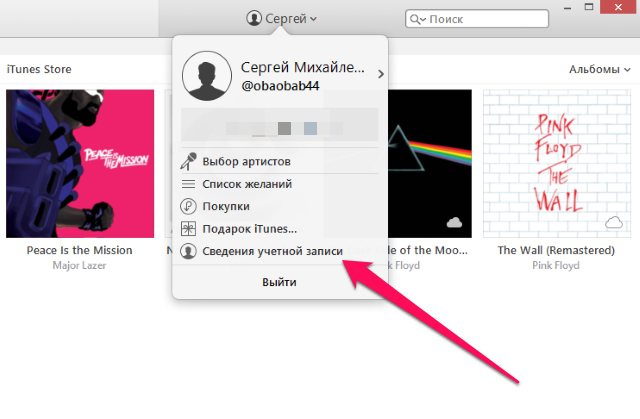 Когда вы получаете файлы MP3, это означает, что вы храните их навсегда. Теперь вы можете скопировать или синхронизировать их с iPod Nano / Shuffle, Sony Walkman, устройства Android, PSP и любые MP3-плееры для воспроизведения, или использовать в качестве фоновой музыки для любого видеоредактор или программное обеспечение для авторизации CD / DVD.
Когда вы получаете файлы MP3, это означает, что вы храните их навсегда. Теперь вы можете скопировать или синхронизировать их с iPod Nano / Shuffle, Sony Walkman, устройства Android, PSP и любые MP3-плееры для воспроизведения, или использовать в качестве фоновой музыки для любого видеоредактор или программное обеспечение для авторизации CD / DVD.
Сохраняйте Apple Music Files после отмены подписки
Комментарии
подскажите: тебе нужно авторизоваться прежде чем вы сможете комментировать.
Еще нет аккаунта. Пожалуйста, нажмите здесь, чтобы зарегистрироваться.
Как отменить подписку в iTunes через компьютер?
Сад — это ваш ребенок : что делать на даче осенью
Пандемия подстегнула спрос на дачные участки — в основном, в Подмосковье и Ленинградской области. В этом году многие новые владельцы садов впервые столкнутся с необходимостью подготовить свою землю вместе с зелеными насаждениями к зиме. Ландшафтные архитекторы рассказали Газете.Ru , как законсервировать участок. Далее…
Ландшафтные архитекторы рассказали Газете.Ru , как законсервировать участок. Далее…
Объявивший об уходе из Театра сатиры Ширвиндт находится на больничном
87-летний актёр, театральный режиссёр и педагог ранее сам объявил о решении оставить пост худрука.Читать далее Далее…
Терапевт раскрыл, сколько случаев ОРВИ могут на самом деле быть ковидом
Врач отметил, что тест на антиген к коронавирусу можно использовать в экспресс-диагностике с последующей проверкой методом ПЦР.Читать далее Далее…
Принц Эндрю продает свой единственный дом из-за долгов
Сын Елизаветы II принц Эндрю вынужден продать единственный объект недвижимости, находящийся у него в собственности #x2013; шале на горнолыжном курорте Вербье в Швейцарии. Это позволит ему покрыть невыплаченный долг за дом, сообщает The Далее…
В Германии заявили, что любой новый канцлер ФРГ поддержит Северный поток #x2013; 2
Немецкий политолог, эксперт Немецкого общества внешней политики (DGAP) Штефан Майстер заявил, что проект газопровода Северный поток #x2013; 2 уже поздно останавливать, любой новый канцлер ФРГ все равно поддержит его. Об этом Далее…
Об этом Далее…
«Талибан»начал угрожать Соединенным Штатам
Обзор американских социальных сетей Далее…
Существование предела продолжительности человеческой жизни маловероятно
Люди могут жить как минимум 130 лет, а как максимум # вечно, считают швейцарские ученые. Как показал новый анализ, после 110 лет риски смерти от тех или иных причин перестают увеличиваться, и вероятность прожить еще год становится постоянной. Газета.Ru пообщалась с автором исследования. Далее…
Витория — о матче с Наполи : хорошо, что Спартак нервничает
Главный тренер московского Спартака Руй Витория рассказал, что ждет от матча с Наполи в рамках второго тура группового этапа Лиги Европы. Хорошо, когда мы нервничаем перед такими матчами # мы хотим Далее…
YouTube удалит все видео и аккаунты антивакцинаторов
Американская компания YouTube заявила об удалении всего контента, распространяющий дезинформацию о вакцинах.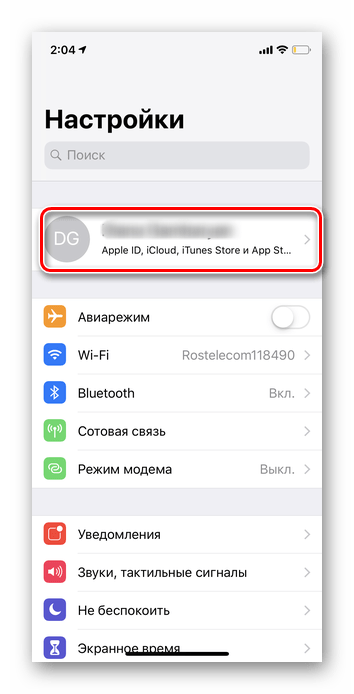 Таким образом YouTube усилила охоту за противниками вакцины от COVID-19, сообщает 30 сентября BBC.Видео, в которых говорится, что одобренные вакцины опасны и вызывают аутизм, рак или бесплодие, относятся к числу тех, которые будут удалены, заявила компания.Компания также удалит аккаунты тех, кто выступает против вакцинации.Напомним, в июле президент США Джо Байден заявил, что социальные сети в значительной степени формируют скептическое отношение людей к вакцинации, распространяя дезинформацию.Ранее с сервиса YouTube, принадлежащего Google, было удалено 130 тыс. видеороликов, якобы распространяющий дезинформацию о вакцинах от COVID-19. Далее…
Таким образом YouTube усилила охоту за противниками вакцины от COVID-19, сообщает 30 сентября BBC.Видео, в которых говорится, что одобренные вакцины опасны и вызывают аутизм, рак или бесплодие, относятся к числу тех, которые будут удалены, заявила компания.Компания также удалит аккаунты тех, кто выступает против вакцинации.Напомним, в июле президент США Джо Байден заявил, что социальные сети в значительной степени формируют скептическое отношение людей к вакцинации, распространяя дезинформацию.Ранее с сервиса YouTube, принадлежащего Google, было удалено 130 тыс. видеороликов, якобы распространяющий дезинформацию о вакцинах от COVID-19. Далее…
В обход Украины. Газпром заключил контракт в Венгрией
Украина возмущена заключением нового российско-венгерского контракта на поставку газа в обход украинской сети. Газпром и Венгрия договорились, что в течение 15 лет из РФ будет поступать 4,5 млрд кубометров газа ежегодно. По итогам прошлого года венгры импортировали 8,6 млрд кубов газа из России, это второй по величине показатель с 2009 года.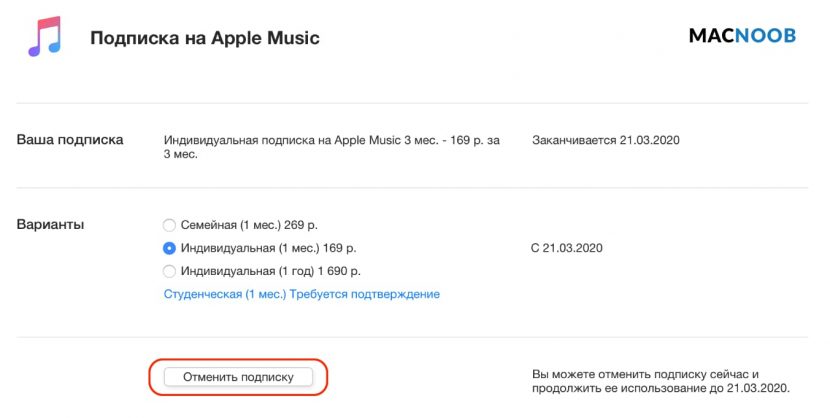 Далее…
Далее…
Казахстан задавил экс-партнера АвтоВАЗа
Генпрокуратура РФ запретила выдавать на родину крупнейшего автомобильного бизнесмена Казахстана Анатолия Балушкина. Принадлежащий ему автомобильный холдинг БИПЭК Авто с долей в 25% авторынка Казахстана, как и завод, где собирали Lada, перешел в стадию терминации. Казахстан через суды может завладеть дилерскими центрами Lada Балушкина в России, говорят эксперты. Далее…
Стало известно, откуда гиперзвуковым Цирконом в первый раз выстрелит подлодка
Планировалось, что АПЛ «Северодвинск» произведёт пуск ещё в сентябре, однако подготовка затянулась.Читать далее Далее…
В США назвали вымершими 22 вида животных и одно растение
Многие из них исчезли задолго до принятия природоохранного закона. Далее…
Саркози пообещал до конца отстаивать свою невиновность
Бывший президент Франции Николя Саркози поблагодарил соратников за поддержку и заявил, что будет до конца отстаивать свою невиновность по делу о превышении расходов на избирательную кампанию. Об этом он написал на своей странице в Далее…
Об этом он написал на своей странице в Далее…
В Саратовской области задержали 20-летнюю мать по подозрению в убийстве трёхмесячного малыша
Судебно-медицинское исследование показало, что причиной смерти ребёнка стала тупая травма головы.Читать далее Далее…
СМИ узнали о планах Эрдогана попросить помощи у Путина во время встречи в Сочи
Ранее в Кремле сообщили, что главы государств обсудят ситуацию в Сирии, Ливии, Афганистане и Закавказье.Читать далее Далее…
Как отменить подписку Apple Music на iPhone, Android, Mac, Windows PC и Apple TV
Ваше время с Apple Music уже довольно давно переживает низкую фазу. Возможно, вам больше не нравится то, что может предложить сервис потоковой передачи музыки Apple, или что-то еще попалось на глаза. Какой бы ни была причина, вы решили окончательно отменить подписку Apple Music.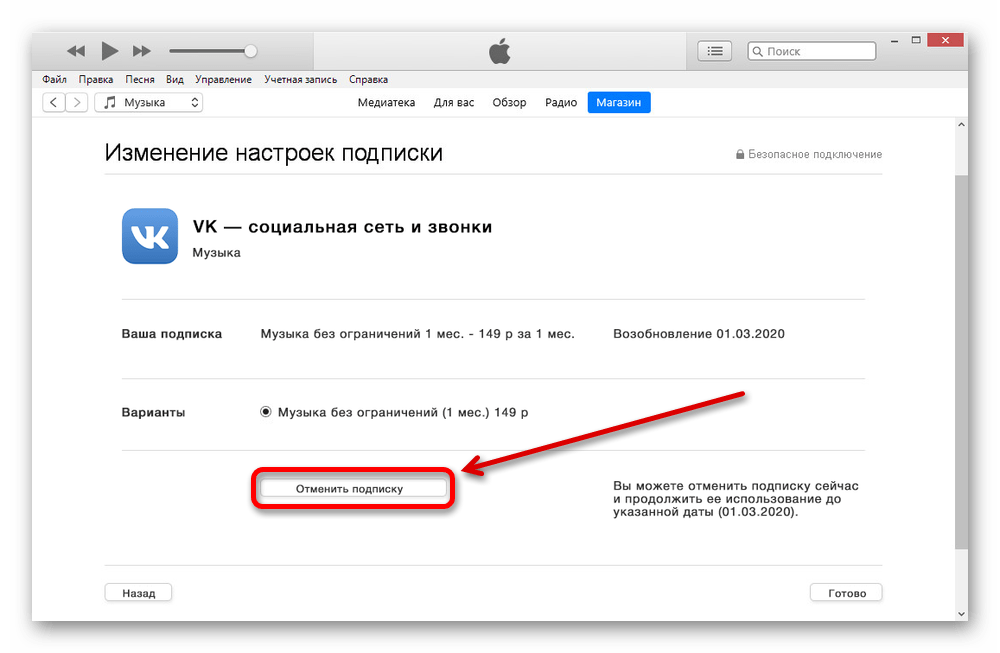
Но прежде чем отписаться от службы потоковой передачи музыки Apple, необходимо кое-что знать. Даже если вы прекратите действие плана подписки в течение пробного периода, вы можете продолжать пользоваться услугой потоковой передачи музыки до истечения пробного периода.
Иметь ввиду; Если вы не прекратите действие плана до 24 часов с даты продления, Apple может продлить подписку.
Как отписаться от Apple MusicБыстрые ссылки:
- Как остановить подписку Apple Music с iPhone и iPad
- Как отключить автоматическое обновление Apple Music на Android
- Как отменить подписку Apple Music на Mac или ПК
- Как отменить подписку Apple Music на Apple TV
Шаг 1. Запустите приложение «Музыка» на устройстве iOS и нажмите вкладку «Для вас» внизу.
Шаг 2. Теперь нажмите на значок профиля в правом верхнем углу.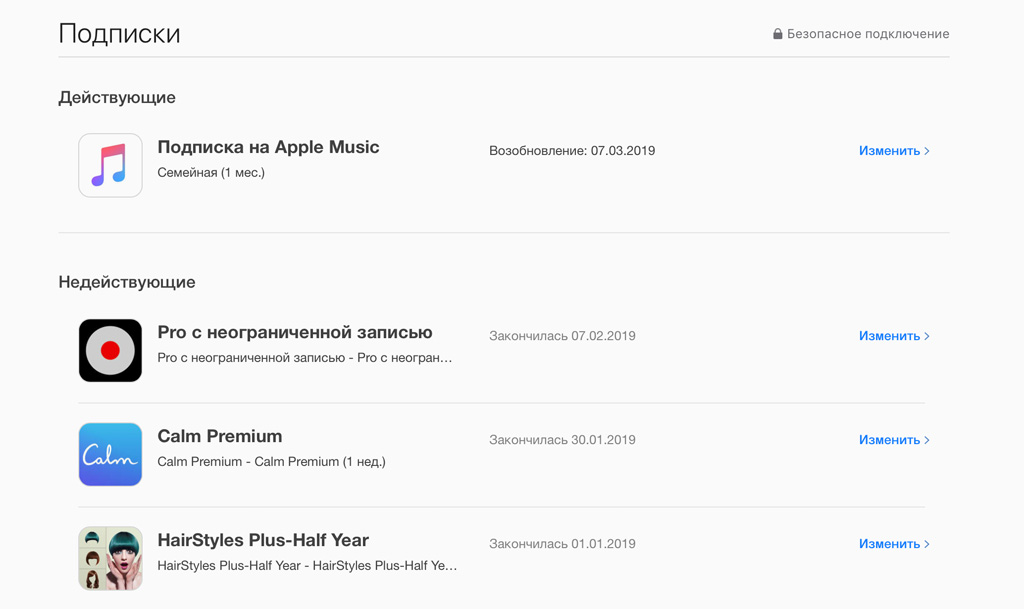
Шаг 3. Затем нажмите « Просмотреть Apple ID».
Примечание. При появлении запроса подтвердите свой Apple ID.
Шаг № 4. Далее, нажмите на Подписки и выберите Членство в Apple Music.
Шаг № 5. Нажмите на Отмена подписки и подтвердите.
Это все! Теперь подписка будет отменена в конце текущего платежного цикла.
Сделать это с устройства Android так же заранее.
Как отключить автоматическое обновление Apple Music на AndroidПримечание. Чтобы отменить подписку, вам необходимо связаться с вашим оператором, если он входит в комплект вашего тарифного плана.
Шаг 1. Запустите приложение Apple Music на своем телефоне Android.
Шаг 2. Теперь нажмите на значок меню в верхнем левом углу.
Шаг 3. Далее вам нужно нажать на свое имя в верхней части меню. Затем нажмите на Просмотр учетной записи.
Далее вам нужно нажать на свое имя в верхней части меню. Затем нажмите на Просмотр учетной записи.
Шаг № 4. Затем нажмите « Управление подпиской», а затем нажмите « Подписка».
Шаг № 5. Наконец, отключите автоматическое продление и подтвердите.
Вы также можете остановить план с вашего компьютера MacOS и Windows.
Как отменить подписку Apple Music на Mac или ПКОтказаться от подписки на Apple Music с Mac или Windows PC так же заранее.
Шаг 1. Запустите iTunes и войдите под своим Apple ID.
Шаг 2. Теперь нажмите на меню «Учетная запись» и выберите « Просмотреть мою учетную запись».
Примечание. При появлении запроса подтвердите свой Apple ID.
Шаг 3. На странице информации об учетной записи перейдите в раздел « Настройки ».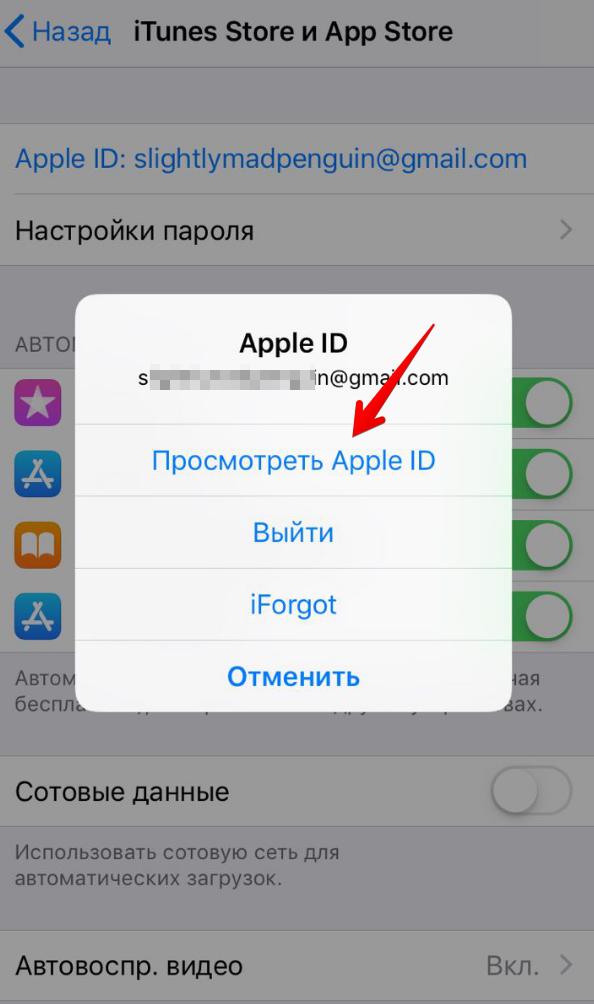 Справа от подписок нажмите « Управление».
Справа от подписок нажмите « Управление».
Шаг № 4. Теперь нажмите « Членство в Apple Music».
Шаг № 5. Далее нажмите « Отменить подписку» и подтвердите.
Вы можете прекратить подписку на Apple TV 4K или Apple TV (4-го поколения). Тем не менее, вы не сможете сделать это с вашего Apple TV 3-го поколения или более ранних версий, так как они не поддерживают музыкальный сервис. Продолжай читать.
Как прекратить подписку Apple Music с вашего Apple TVШаг 1. Перейдите в Настройки на Apple TV и выберите Учетные записи.
Шаг 2. В разделе «Подписки» необходимо выбрать « Управление подписками».
Примечание. Если потребуется, войдите в систему, используя свой Apple ID.
Затем выберите Apple Music.
Шаг 3. Теперь нажмите « Отменить подписку».
Теперь нажмите « Отменить подписку».
Вот и все!
К вам
Apple Music и Spotify являются двумя самыми популярными сервисами потоковой передачи музыки в мире. Согласно последнему докладу, первый из них свалил последнего в США благодаря быстрому росту.
Не могли бы вы назвать название вашего любимого музыкального приложения и то, что вам нравится в нем? Кроме того, расскажите нам об изменениях, которые вы хотели бы видеть в Apple Music.
Не пропустите:
- Как воспроизвести Beats 1 Radio Shows на Apple Music
- Как перейти с Beats Music на Apple Music на iPhone / iPad
- Лучшие приложения для iPhone и iPad для музыкантов
- Более 100 команд HomePod Siri
Понравилась эта статья? Загрузите наше приложение и следите за обновлениями с нами через Facebook, Twitter и Google Plus. никогда не пропустите наши последние истории.
Как отменить подписку Apple Music
Готово с Apple Music? Прочтите, как отменить подписку на Apple Music, выполнив несколько простых шагов. Мы также рассмотрим, как платить меньше за услугу, если вы хотите сохранить ее по сниженной цене.
Мы также рассмотрим, как платить меньше за услугу, если вы хотите сохранить ее по сниженной цене.
Если вы не хотите платить за сервис потоковой передачи музыки Apple после окончания бесплатного пробного периода или решили переключиться на Spotify, Pandora или другой вариант, вы можете отменить членство в Apple Music прямо со своего iPhone. Мы также рассмотрим, как отменить его на iPad, Mac и в Интернете.
Однако, если получение доступа к Apple Music со скидкой может передумать, ознакомьтесь с нашим руководством по использованию студенческих и семейных планов и возможности ежегодной оплаты, чтобы сэкономить немного денег (подробнее об этом ниже).
Давайте начнем с того, что посмотрим, что происходит, когда вы отменяете Apple Music, а также как платить меньше за услугу. Пропустите ниже, если знаете, что готовы отменить.
Если я отменю, я потеряю музыку?
При отмене подписки на Apple Music вы потеряете доступ ко всей музыке, которую вы сохранили из службы, а также ко всем плейлистам из Apple Music.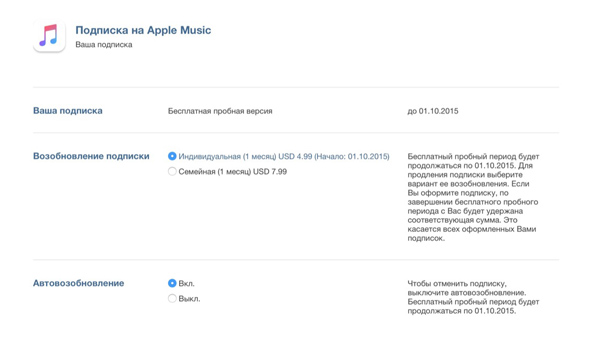 Вы можете сделать скриншоты исполнителей, альбомов и плейлистов перед тем, как закрыть свою учетную запись.
Вы можете сделать скриншоты исполнителей, альбомов и плейлистов перед тем, как закрыть свою учетную запись.
Вы не потеряете музыку, купленную через iTunes, или музыку, которую загрузили на свои устройства с Mac или ПК. Apple отмечает: «Если вы отмените подписку в течение пробного периода, вы можете немедленно потерять доступ к контенту». Но если вы отмените платную подписку, вам придется в течение всего цикла выставления счетов продолжать прослушивание до того, как отмена вступит в силу.
Как платить меньше за Apple Music
Есть несколько способов платить менее 9,99 долларов США в месяц за Apple Music, включая ежегодную оплату, выбор семейного или студенческого плана или уточнение у вашего оператора беспроводной связи любых сделок.
Цены на Apple Music
Как отменить Apple Music
На iPhone и iPad
Откройте Apple Music и коснитесь вкладки «Для вас» внизу (вкладка «Слушать сейчас» в iOS 14). Коснитесь изображения своего профиля в правом верхнем углу. Теперь выберите «Управление подпиской», выберите «Отменить подписку», затем коснитесь «Подтвердить», чтобы завершить процесс отмены. сообщение о том, как долго вы можете использовать Apple Music (окно, через которое вы уже заплатили)
Вот как этот процесс выглядит на iPhone на iOS 13 (выберите вкладку Listen Now в iOS 14):
Смотрите также
Отменить Apple Music на Mac
На вашем Mac откройте приложение App Store. Щелкните значок своего профиля в нижнем левом углу. Щелкните «Просмотр информации» вверху. В разделе «Управление» справа от «Подписки» щелкните «Управление» Найти Apple Music, а затем щелкните «Изменить» справа. Нажмите Отменить подписку
Обратите внимание, что вы также можете сделать это в приложении Музыка на вашем Mac> Учетная запись (в строке меню)> Просмотреть мою учетную запись> Прокрутите вниз> Настройки: Подписки> Управление> Apple Music> Отмена.
Вот как этот процесс выглядит в приложении App Store на Mac:
Отменить Apple Music в Интернете
Войдите в систему на https://music.apple.com. Щелкните изображение своего профиля в правом верхнем углу. Выберите «Настройки». Прокрутите или проведите пальцем вниз. В разделе «Подписки» щелкните «Управление» Выберите «Отменить подписку»
Сейчас читаютКак управлять подпиской Apple Music на iPhone, iPad и Mac
Источник: Кристин Ромеро-Чан / iMore
Не имеет значения, нужно ли вам сменить тип учетной записи или отменить подписку в целом — вы должны иметь возможность управлять своей учетной записью Apple Music на всех своих устройствах, включая лучшие iPhone, iPad и Mac. К счастью, Apple делает это очень легко, независимо от того, на каком устройстве вы находитесь.
Будь то на вашем iPhone, iPad или Mac, вот как вы управляете своей учетной записью Apple Music, где бы вы ни находились.
Сладкая музыка
Apple Music
Миллионы песен в вашем кармане.
Служба потоковой передачи музыки Apple может похвастаться более чем 70 миллионами песен, радиостанциями в прямом эфире с известными личностями и тысячами тщательно отобранных плейлистов, охватывающих все жанры, которые вы можете себе представить.
Как перейти с индивидуального плана Apple Music на семейный на iPhone или iPad
Если вы хотите создать свой собственный семейный план, имейте в виду, что вам сначала нужно стать семейным организатором для вашей группы семейного доступа.Если вы еще этого не сделали, перейдите в «Настройки »> «iCloud»> «Настроить семейный доступ », чтобы начать этот процесс.
VPN-предложения: пожизненная лицензия за 16 долларов, ежемесячные планы за 1 доллар и более
После того, как вы настроили свою группу семейного доступа, вот как сменить учетную запись.
- Откройте приложение Music на своем iPhone или iPad.
- Нажмите Слушайте сейчас .
Коснитесь значка Учетная запись в правом верхнем углу.
Источник: iMoreTap Перейти на семейную подписку .
- Нажмите Обновите .
Подтвердите покупку обновления Семейного плана.
Источник: iMore
Как перейти от плана главы семьи к индивидуальному плану на вашем iPhone или iPad
- Откройте приложение Music на своем iPhone или iPad.
- Нажмите Слушайте сейчас .
Коснитесь значка Учетная запись в правом верхнем углу.
Источник: iMoreНажмите Управление подпиской .
- Нажмите Индивидуальный (1 месяц) или Индивидуальный (1 год) , чтобы переключиться с семейного плана на индивидуальный.
Подтвердите покупку вашего плана.
Источник: iMore
Как отменить подписку Apple Music на iPhone или iPad
- Открыть Музыка .
- Нажмите Слушайте сейчас .
Коснитесь Значок учетной записи в правом верхнем углу.
Источник: iMore- Нажмите Управление подпиской .
- Нажмите Отменить подписку .
Коснитесь Подтвердите .
Источник: iMore
Как перейти на семейную подписку для Apple Music на Mac
- Откройте Music на своем Mac или iTunes, если вы используете macOS Mojave или более раннюю версию.
Щелкните Учетная запись в строке меню.
Источник: iMore- Нажмите Обновить до семейства…
Нажмите Обновить .
Источник: iMore
Как перейти на индивидуальный тариф Apple Music на Mac
- Откройте Music на своем Mac или iTunes, если вы используете macOS Mojave или более раннюю версию.
Щелкните Учетная запись в строке меню.
Источник: iMore- Нажмите Просмотреть мою учетную запись… Вам может быть предложено войти в свою учетную запись.
Щелкните Управление рядом с подписками .
Источник: iMore- Щелкните Изменить рядом с подпиской Apple Music.
Нажмите кнопку рядом с Индивидуальный (1 месяц) или Индивидуальный (1 год) .
Источник: iMoreНажмите Готово .
Источник: iMore
Как отменить подписку Apple Music на Mac
- Откройте Music на своем Mac или iTunes, если вы используете macOS Mojave или более раннюю версию.
Щелкните Учетная запись в строке меню.
Источник: iMore- Нажмите Просмотреть мою учетную запись… Вам может быть предложено войти в свою учетную запись.
Щелкните Управление рядом с подписками .
Источник: iMore- Щелкните Изменить рядом с подпиской Apple Music.
Щелкните Отменить подписку .
Источник: iMore- Щелкните Подтвердите .
Нажмите Готово .
Источник: iMore
Вопросы?
Если у вас есть какие-либо вопросы об управлении подпиской на Apple Music, дайте нам знать в комментариях.
Обновлено июнь 2021 г .: Отраженные шаги актуальны для последних версий iOS, iPadOS и macOS.
Мы можем получать комиссию за покупки, используя наши ссылки. Учить больше.
Как отключить автоматическое продление подписок iTunes |
Если вы недавно подписались на бесплатные пробные версии HBO NOW, Showtime или Apple Music, возможно, вы подписались с помощью iTunes.В этой статье рассказывается, как отключить автоматическое продление подписок iTunes.
Как и многие пользователи Apple, я подписался на HBO NOW в день его запуска. Сервис предлагает бесплатную пробную версию, после которой iTunes начнет автоматическое ежемесячное выставление счетов. Я сохраню подписку на HBO NOW. За 14,99 доллара это неплохая сделка, и есть так много отличных шоу и фильмов, которые стоит посмотреть. Вы также можете получить скидку 7% или больше, купив подарочные карты iTunes по сниженной цене. Тем не менее, многие люди захотят прекратить поддержку HBO NOW после бесплатной пробной версии.
Я также недавно подписался на Apple Music. Хотя есть несколько причуд, я считаю, что обслуживание отличное. Я планирую продолжить использование Apple Music после окончания бесплатного пробного периода. Если вы не занимаетесь музыкой, она может не стоить 9,99 доллара в месяц. В этом случае вы можете отменить подписку на Apple Music, следуя инструкциям в этой статье. Действия, описанные в этой статье, будут работать для любой подписки iTunes, включая HBO NOW, Showtime и Apple Music.
Отключить автоматическое продление как минимум за 8 часов до даты выставления счета
Время имеет решающее значение, когда дело доходит до автоматического продления iTunes.Согласно Apple, их необходимо отключить за 8 часов до начала даты выставления счета, то есть 12:00 указанного дня. Лучше отключить автоматическое продление как можно скорее. Если вы знаете, что собираетесь использовать бесплатную пробную версию, немедленно отключите автоматическое продление. Вы всегда можете повторно подписаться или снова включить ее позже.
Сделайте снимок экрана отмены автоматического продления
Рекомендуется сделать снимок экрана с экраном автоматического продления после того, как вы его выключили.Вы можете сделать это на устройстве iOS, одновременно нажав кнопки «Домой» и «Сон / Пробуждение». Снимок экрана хранится в приложении Фото. Снимки экрана можно сделать в Mac OS X, нажав shift + command + 3. Это сделает снимок экрана всего рабочего стола Mac вместе с датой и временем. Дата и время также будут применены к имени файла. По умолчанию файл хранится на вашем рабочем столе.
Снимок экрана поможет вам обратиться в службу поддержки Apple, если с вас будет взиматься плата за своевременную отмену подписки.В квитанции по электронной почте, которую отправляет Apple, есть ссылка, по которой можно сообщить о любых проблемах.
Некоторые люди, которые отказались от Apple Music после окончания пробного периода, смогли получить возмещение. Это маловероятно, но попробовать стоит.
Вы не можете отключить автоматическое продление на Apple TV
Я приобрел подписку HBO NOW прямо на Apple TV. Многие услуги по подписке продаются непосредственно на Apple TV. К сожалению, отменить эти подписки на Apple TV нельзя. Для отмены автоматического продления вам потребуется устройство iOS, например iPhone, iPad или iPod touch.Вы также можете сделать это на Mac или ПК с Windows с помощью iTunes. Apple TV подвергается капитальному ремонту. Я ожидаю, что это изменится в течение нескольких месяцев.
Как отключить автоматическое продление iTunes на iOS
Отключение автоматического продления iTunes легко выполняется в мобильной операционной системе Apple. Сначала откройте приложение iTunes. Обычно приложение открывается на экране избранных. Если нет, нажмите кнопку «Популярные» внизу. Затем прокрутите экран вниз и нажмите кнопку Apple ID.
Появится панель с несколькими опциями. Нажмите «Просмотреть Apple ID» и введите свой пароль, если будет предложено.
Теперь вы увидите панель с настройками учетной записи. Нажмите «Управление» под ярлыком «Подписки», чтобы просмотреть свои подписки.
Затем нажмите на подписку, которую хотите отключить.
Отображается информация о подписке, включая даты выставления счетов. Вы можете отключить автоматическое продление с помощью переключателя включения / выключения.
Подтвердите свой выбор, когда будет предложено.
Вот и все. Автоматическое продление подписки отключено.
Как отключить автоматическое продление iTunes на компьютере
Если у вас нет доступа к iPhone, iPad или iPod touch, вам нужно будет отключить автоматическое продление на вашем компьютере. Для целей этой статьи снимки экрана взяты с Mac с iTunes 12. Этот процесс аналогичен Windows и другим версиям iTunes.
Сначала запустите iTunes, щелкнув значок iTunes на панели Dock. iTunes запустится и отобразит главный экран с выбранным iTunes Store. Если вы видите свою библиотеку, нажмите iTunes Store на верхней центральной панели инструментов. Щелкните ссылку Учетная запись в правой части экрана.
Если вы этого не видите, выберите «Магазин» в верхней строке меню и нажмите «Просмотреть учетную запись».
Если вы еще не вошли в магазин iTunes, вам будет предложено сделать это сейчас.
Появится экран с информацией о вашей учетной записи. В разделе «Настройки» щелкните ссылку «Управление» справа от «Подписки».
Отобразится экран «Управление подписками». Щелкните ссылку «Изменить» справа от подписки, которую вы хотите изменить.
Отобразится экран редактирования подписки. Установите переключатель в положение «Выкл.» В разделе «Автоматическое продление» и подтвердите свой выбор.
Вы отключили автоматическое продление.
ОБНОВЛЕНИЕ : Запутанный характер отмены подписок с автоматическим продлением привел к коллективному иску. Вам не нужно ничего делать, чтобы присоединиться к иску. Однако вы можете исключить себя из иска. Это позволит вам подать независимый судебный иск на основании решения по рассматриваемому иску. Для получения дополнительной информации по делу Siciliano против Apple Inc. посетите веб-сайт Kurtzman Carson Consultants.Как отменить подписку в App Store через iOS и iTunes
Платформы iTunes и iOS App Store предлагают неограниченное количество сервисов и приложений на основе подписки.Эти приложения помогают нам выучить иностранный язык, научиться программировать, обучить наших детей и получить доступ к удобным мультимедийным функциям.
Хотя удобство и безопасность ежемесячного выставления счетов через Apple для этих приложений ценны для многих пользователей, иногда вы обнаруживаете, что вам больше не нужно конкретное приложение или услуга на основе подписки. Многие компании, основанные на подписке, рассчитывают на постоянный доход от пользователей, которые забывают отменить свои подписки, и на бесплатные пробные версии. Для многих пользователей подписки представляют собой недорогую ежемесячную плату, и поэтому не стоит тратить время на их отмену.От Рона Либера из The New York Times :
«Ни одна из ваших подписок не обанкротит вас, хотя взятые — и отмененные — вместе и направленные на сбережения, они могут составить приличную часть бюджета отпуска. Но растущий список подписок — еще одно напоминание о том, насколько усложняется удобство. Часто бывает проще начать регулярную услугу, чем завершить ее, и даже когда вы заметите 9,99 доллара в месяц, вы, возможно, не захотите тратить 9,99 доллара (или больше) усилий, необходимых для того, чтобы избавиться от него.Именно это и хотят, чтобы вы думали эти компании ».
К счастью, Apple, выступая в качестве посредника, означает, что вы не только сводите к минимуму финансовый риск завышенного счета или кражи финансовой информации, но и предоставляете себе единый пункт назначения для отмены этих подписок в App Store.
Если вы пытались понять, как отменить подписку в iTunes или магазине приложений, вот как это сделать.
Как отменить подписку iTunes и App Store
Пользователи Apple могут отменить подписку двумя способами.Вы можете сделать это через свой iPhone или iPad или отменить подписку через iTunes на своем ноутбуке или настольном компьютере.
Прочтите ниже, чтобы узнать, как легко отменить подписку на iTunes и магазин приложений, используя любой из этих двух методов.
Отмена подписок iTunes и App Store в iOS
Пользователи Apple взаимодействуют с программным обеспечением iOS. Компания упрощает отмену подписок с компьютера iPad, iPhone или Mac. Для этого перейдите в «Настройки »> «Магазины iTunes и приложений» .В зависимости от версии iOS, которую вы используете, будут определяться шаги, которые вы предпримете для отмены услуг подписки.
Если опция «Подписки» недоступна в настройках (перечисленных в разделе «Оплата и доставка»), вам придется выбрать «iTunes & App Store» на своем мобильном устройстве.
Нажмите на свой Apple ID вверху страницы.
Если у вас несколько идентификаторов Apple ID, убедитесь, что вы вошли в систему с учетной записью, связанной с подпиской, которую хотите отменить.Если нет, то сначала нажмите; Выйти . Затем снова войдите в систему с правильной учетной записью Apple ID.
Нажмите «Просмотреть Apple ID»
Если вы вошли в систему с правильной учетной записью, нажмите Просмотреть Apple ID . В зависимости от настроек безопасности вашего устройства вам может потребоваться сначала пройти аутентификацию с помощью Touch ID, Face ID или пароля.
Прокрутите вниз и выберите
Подписки .Выберите подписку для отмены
Найдите и выберите подписку, которую вы хотите отменить, из списка ваших текущих активных подписок.
Нажмите «Отменить подписку»
После выбора нужной подписки нажмите «Отменить подписку» в нижней части страницы с информацией о подписке.
Нажмите Подтвердите , чтобы подтвердить отмену.
* Обратите внимание, , что повторяющиеся подписки, которые уже были отменены, будут по-прежнему отображаться в вашем списке Active до даты истечения срока их невозобновления. Вы можете отличить их по дате «Истекает» вместо «Дата следующего выставления счета».”
По достижении этой даты ваша подписка станет неактивной, и вам не будет выставлен счет снова, если вы не активируете подписку повторно.
Отмена подписок в iTunes и App Store в iTunes
Если у вас нет под рукой устройства iOS или вы просто предпочитаете использовать рабочий стол, вы также можете управлять своими подписками в App Store и отменять их через приложение iTunes для macOS и Windows.
Нажмите «Учетная запись», затем «Просмотреть учетную запись».
Запустите iTunes, убедившись, что вы вошли в правильную учетную запись.Выберите «Учетная запись »> «Просмотреть мою учетную запись » в строке меню (macOS) или панели инструментов (Windows). При появлении запроса введите свой пароль iTunes.
Нажмите «Управление» в разделе «Подписка».
Прокрутите вниз до раздела « Настройки » и найдите запись «Подписка ». Вы увидите общее количество подписок в списке. Обратите внимание, что сюда входят как активные, так и просроченные подписки. Нажмите кнопку Управление справа.
Нажмите «Изменить»
Найдите услугу или подписку на приложение, которую вы хотите отменить, и нажмите Изменить .
Нажмите «Отменить подписку»
Нажмите Отменить подписку и подтвердите свой выбор при появлении запроса.
Если у вас возникли проблемы с отменой подписки или у вас есть вопросы, связанные с выставлением счетов и условиями подписки, используйте функцию «Связаться со службой поддержки Apple», чтобы отправить запрос в службу поддержки по электронной почте, в чате или по телефону.
Отмена подписки на Mac
Иногда пользоваться компьютером проще. Если вы используете Mac, откройте App Store и следуйте этим инструкциям:
Нажмите «Магазин», затем «Просмотреть мою учетную запись»
Нажмите «Управление»
Нажмите «Изменить»
Нажмите «Отменить подписку»
Что если вы не видите подписку?
Если вы выполнили перечисленные выше действия и не видите подписку, которую хотите отменить, следует учесть несколько моментов:
- Оплачивается ли приложение, которое вы ищете, через iTunes? Вы можете подтвердить это, проверив выписки из своего банковского счета или кредитной карты.Apple выставит вам счет напрямую, поэтому рядом с платежом будет указано название компании.
- Если у вас несколько идентификаторов Apple ID, возможно, ваша подписка оформлена под другим идентификатором.
- Была ли подписка создана членом семьи? В таком случае он не будет отображаться под вашим идентификатором. Узнайте у кого-нибудь из вашей группы Family Share выставление счетов.
- Если вы получили электронное письмо о подписке, на которую вы не подписывались, это может быть незаконным. Обратитесь в службу поддержки Apple за разъяснениями.
Часто задаваемые вопросы
Как мне отменить подписку, если у меня больше нет устройства Apple?
Возможно, вы отменяете подписку, потому что у вас больше нет продуктов Apple. В этом случае вы все равно можете отменить подписку. Вам нужно будет сделать это с помощью iTunes на ПК. Просто перейдите на веб-сайт iTunes и нажмите «Загрузить». Затем следуйте инструкциям по установке. U003cbru003eu003cbru003eПосле этого войдите в систему и следуйте инструкциям выше.
Мне нужно отменить подписку, но я не могу вспомнить свой логин в Apple. Что мне делать?
Если вы заметили в своей банковской выписке плату за подписку и вам нужно ее отменить, но вы не помните свой логин Apple, вы все равно можете отменить подписку. u003cbru003eu003cbru003e Сначала попробуйте обратиться в службу поддержки Apple за помощью. Если у вас все еще есть продукт Apple или тот же номер телефона, который вы использовали ранее, это будет намного проще. Но, если Apple не может помочь, попробуйте связаться с вашим финансовым учреждением, чтобы заблокировать списание средств в будущем.
Есть подписки, на которые я не подписывался. Что я могу сделать?
Если вы загрузили приложение и были автоматически подписаны на подписку, вы можете обратиться в службу поддержки Apple или связаться с разработчиком приложения для возврата. Информацию для разработчиков легко найти, выполнив поиск по приложению в App Store. U003cbru003eu003cbru003eДалее вы сможете отменить подписку одним из описанных выше способов, чтобы предотвратить дальнейшие платежи.
Последние мысли
Вы можете настроить отмену подписок до их продления.Например, если ваша подписка не продлевается в течение 30 дней, вы можете перейти в настройки на своем телефоне и отменить подписку. Это позволит вам продолжать использовать контент до даты отмены.
Используя любой из двух методов, описанных выше, вы можете быстро и легко отменить подписку на iTunes и магазин приложений, чтобы избежать повторяющихся ежемесячных платежей.
Как отменить подписку на Apple Music
Переключить темный режим
Apple Music — это служба потоковой передачи музыки, которая позволяет пользователям транслировать любую песню на свои устройства iOS, а также создавать списки воспроизведения своих любимых песен или слушать существующие списки воспроизведения.
Когда вы впервые используете Apple Music, вам будет предоставлена бесплатная трехмесячная пробная версия, после чего с вашей кредитной карты будут автоматически ежемесячно списываться средства. Учитывая количество доступных сегодня сервисов потоковой передачи музыки, эта бесплатная пробная версия дает вам возможность решить, какой сервис использовать.
КомментарийЕсли вы предпочитаете продлевать подписку вручную или больше не хотите использовать Apple Music, вы можете легко отменить подписку в любое время.Вот как отменить подписку Apple Music на iOS или macOS.
Как отменить подписку Apple Music на iPhone или iPad
- Откройте приложение iTunes на своем устройстве iOS.
- Прокрутите вниз и коснитесь своего Apple ID.
- Выберите «Просмотр Apple ID».
- Введите пароль Apple ID при появлении запроса или используйте Touch ID.
- Нажмите «Подписки».
- Здесь вы увидите список всех активных и истекших подписок, привязанных к вашему Apple ID.Найдите и выберите Apple Music из списка.
- Нажмите Отменить подписку.
Как отменить подписку Apple Music на macOS
- Откройте iTunes на своем Mac.
- Зайдите в Музыка и откройте раздел Магазин.
- Нажмите «Учетная запись» в разделе ссылок справа.
- В разделе «Настройки» нажмите кнопку «Управление» рядом с полем «Подписки».
- Найдите Apple Music в списке и нажмите «Изменить».
- Нажмите «Отменить подписку» внизу страницы.
- Щелкните Готово.
Вот и все! Ваша подписка на Apple Music отменена, и с вашей кредитной карты больше не будут взиматься ежемесячные платежи. Если у вас была бесплатная пробная версия, у вас будет доступ к Apple Music до окончания пробного периода.
Читать дальше: Лучшие предложения Apple | Deep Navy Apple Watch — скидка 119 долларов, iPhone 12 с БЕСПЛАТНЫМ обслуживанием на 6 месяцев (и многое другое)Как отменить подписку Apple Music
Вы можете отменить подписку Apple Music на своем Mac, iPhone или iPad.Стоимость услуги составляет 9,99 долларов в месяц за стандартную подписку, но есть варианты для семьи и студентов.
Отмена подписки Apple Music Музыка на Mac
Чтобы отменить подписку Apple Music на Mac, сначала откройте App Store. Нажмите на свое изображение в нижней части App Store или войдите со своим Apple ID, если вы еще не вошли в систему. Затем нажмите «Просмотреть информацию» в правом верхнем углу. Появится меню, показанное ниже. Прокрутите вниз и коснитесь параметра «Управление» рядом с «Подписками».
Появится меню, содержащее все подписки, связанные с вашим Apple ID. Коснитесь Apple Music (при необходимости прокрутите список подписок, чтобы найти ее). Откроется меню с опцией отмены.
Нажмите, чтобы отменить это, и вы больше не будете платить за услугу.
На iPhone / iPad
На iPhone и iPad вы можете легко отменить подписку Apple Music в самом приложении.(Скриншоты сделаны с iPad, но действия такие же). Перейдите на вкладку «Для вас», затем нажмите на изображение вашего профиля / аватар в правом верхнем углу, чтобы открыть свою учетную запись. Откроется меню с опцией «Управление подпиской».
Нажмите на это, и вы получите меню, которое дает вам возможность отменить.
Другой способ iPhone или iPad — через App Store. Откройте его и снова нажмите на свою фотографию, чтобы получить доступ к своей учетной записи — она находится в правом верхнем углу.Нажмите на опцию «Подписка», и вы получите список всех сервисов и приложений, на которые вы подписались.
Прокрутите вниз и коснитесь Apple Music, затем коснитесь «Отменить подписку».
Доступ к услуге заканчивается в день, когда должен быть произведен следующий платеж.
[Обновлено 18 июня 2020 года, чтобы включить процесс отмены в приложении и видео.]
Как отменить подписку на iPhone через настройки
Идет загрузка.Обычно мы ассоциируем универсальные покупки с удобством. Обычно мы хотим иметь возможность покупать все наши продукты в одном магазине, слушать всю нашу музыку через одну музыкальную службу и оплачивать все наши счета с помощью одной банковской службы.
Это идея, лежащая в основе менеджера подписок Apple ID — Apple попыталась централизовать все ваши регулярные платежи за музыку, покупки в приложениях и аналогичные подписки в одном месте на вашем iPhone.
Вам следует выполнить следующие действия, чтобы хотя бы напомнить себе, за какие подписки вы платите каждый месяц. Вы можете быть удивлены, обнаружив, что вам все еще выставляют счет за некоторые давно забытые подписки. Оказавшись там, вы можете удалить те, которые вам больше не нужны.
Просто помните, что это применимо только к подпискам, на которые вы подписались, используя свою учетную запись Apple ID. Если вы выполните эти шаги, но не можете найти нужную услугу, это означает, что вы не использовали свой Apple ID для подписки на нее.
Как отменить подписку на iPhone
1. Откройте приложение «Настройки» на своем iPhone и коснитесь своего имени и Apple ID вверху.
В приложении «Настройки» коснитесь своего имени и Apple ID вверху.Грейс Элиза Гудвин / Business Insider2. На странице Apple ID нажмите «Подписки». Возможно, вам потребуется ввести пароль или использовать Touch ID или Face ID для входа в свою учетную запись.
Зайдите в «Подписки.» Грейс Элиза Гудвин / Business Insider3. Просмотрите список активных подписок. Если вы видите тот, о котором хотите узнать больше или отменить, нажмите на него.
Нажмите любую активную подписку, чтобы отменить ее, или просроченную, чтобы продлить ее.Дэйв Джонсон / Business InsiderНа этом экране перечислены как активные подписки, так и все старые отмененные подписки, которые у вас были в прошлом.
4. На странице подписки просмотрите сведения о своей подписке. Чтобы отменить эту подписку, нажмите «Отменить подписку», а затем подтвердите свой выбор. Если вы используете бесплатную пробную версию, вместо этого вы можете увидеть сообщение типа «Отменить бесплатную пробную версию».
Имейте в виду, что при отмене подписки в середине цикла у вас, как правило, будет доступ к этой услуге до конца текущего расчетного периода. Например, если вы отмените услугу 15 февраля, но подписка обычно продлевается первого числа каждого месяца, в большинстве случаев вы сможете продолжать пользоваться услугой до начала марта.
Как перезапустить отмененную подписку на iPhoneСожалеете о том, что отменили услугу и хотите ее вернуть? Нет проблем — вы можете легко это сделать, вернувшись в то же место в настройках.
1. Откройте приложение «Настройки», а затем нажмите свое имя и Apple ID в верхней части экрана.
2. Нажмите «Подписки». Возможно, вам потребуется ввести пароль или использовать Touch ID или Face ID для входа в свою учетную запись.
3. Найдите список истекших подписок внизу экрана. Нажмите на тот, который хотите повторно активировать.
Выберите истекшую подписку, которую хотите повторно активировать.Грейс Элиза Гудвин / Business Insider4. На странице подписки нажмите на нужный вариант подписки и затем подтвердите свой выбор. Теперь вы будете повторно подписаны.
Выберите вариант подписки из списка.Грейс Элиза Гудвин / Business InsiderДэйв Джонсон
Писатель-фрилансер
【решено】 Как отменить подписку на itunes
Как мне отменить подписку в моей учетной записи iTunes?
Отмена на и устройстве AndroidПользователи Android , подписанные на Apple Music, могут нажать значок Слушать сейчас, затем открыть трехточечное меню настроек и выбрать Учетная запись .Оттуда выберите «Управление подпиской » и нажмите Отменить подписку .
Реклама от Google
Как остановить повторяющийся платеж в iTunes?
- Откройте «Настройки» и нажмите iTunes и Магазин приложений .
- Нажмите на свой Apple ID вверху.
- Нажмите «Просмотреть Apple ID» и войдите в систему, если будет предложено.
- Нажмите «Подписки».
- Найдите и коснитесь подписки, которую вы хотите отменить, .
- Выберите Отменить подписку (iOS 10) или отключить автоматическое продление .
Реклама от Google
Реклама от Google
Как мне запретить iTunes снимать деньги с моей кредитной карты?
Введите свой пароль, нажмите «Платежная информация», прокрутите вниз и нажмите «Управление» в разделе «Подписки». Если у вас несколько подписок, выберите одну для Apple Music и установите для параметра «Автоматическое продление» значение «выключено».
Реклама от Google
Почему я не могу отменить подписку на Apple Music?
На вашем iPhone, iPad или iPod touch :Нажмите Просмотреть Apple ID.В разделе «Подписки» нажмите «Управление». Если у вас более одной подписки , нажмите «Членство » (членство Apple Music ), чтобы просмотреть варианты членства . В разделе «Параметры продления» отключите автоматическое продление.
Как мне отменить подписку?
Реклама от Google
Управляйте своими подписками в Google Play
- Откройте приложение Google Play.
- В правом верхнем углу нажмите на значок профиля.
- Tap Payments и подписок . Подписок .
- Выберите подписку вы хотите отменить .
- Tap Отменить подписку .
- Следуйте инструкциям.
Реклама от Google
Реклама от Google
Что произойдет, если вы отмените подписку Apple Music?
Когда вы отменяете подписку на Apple Music , , вы, , теряете доступ с по ко всей музыке, которую вы «сохранили из службы», а также к любым плейлистам из Apple Music . Вы, , можете захотеть с по сделать скриншоты исполнителей, альбомов и плейлистов, прежде чем аннулирует вашу учетную запись .
Реклама от Google
Потеряю ли я свою библиотеку, если откажусь от музыки Apple Music?
Когда вы отменяете свою подписку Apple Music , библиотека элементов, загруженных во время подписки, удаляется, поэтому также удаляются плейлистов , которые содержат эти элементы. Если вы решите возобновить подписку позже, вам нужно будет снова загрузить эти элементы.
Вы потеряете всю музыку, если откажетесь от Apple Music?
Реклама от Google
Ответ: A: Ответ: A: Подписка музыка в настоящее время в ваша учетная запись привязана к вашей подписке . После того, как вы отмените , эта подписка музыка больше не будет доступна в вашей учетной записи .
Могу ли я вернуть свои деньги, если откажусь от Apple Music?
Отмена подписки не означает, что автоматически запускает возврат , поскольку существующая подписка будет действовать до конца.
Реклама от Google
Можно ли пользоваться музыкой Apple, не платя?
Если у вас нет платной подписки, Apple Music по-прежнему позволяет вам слушать музыку, которую вы купили, скопировали или загрузили на свое устройство, но вы не получите доступа к все функции Apple Music , например прослушивание в автономном режиме. Вы, , также сможете слушать Apple Music 1 и слушать поддерживаемые рекламой радиостанции Apple .
Почему с меня продолжают платить за музыку Apple?
Ответ: A: Проверьте детали подписки. Проверьте свою историю покупок на предмет того, что выставлен счет на ваш Apple ID, включая платежи по подписке. Смотрите историю покупок в App Store или iTunes Store — Apple, Support.
Можно ли вернуть подписку?
Подписки . Подписки можно отменить в любой момент. Если вы не можете получить доступ к контенту, мы можем вернуть . Если вы отмените в течение первых 7 дней.
Можно ли получить возмещение за подписку, которую вы забыли отменить?
Да, вы всегда можете « запросить» возврат . Нет закона, запрещающего спрашивать. Будет ли вам «предоставлено» возмещение — это совсем другой вопрос. Это действительно зависит от компании.
Выплачивает ли Apple возврат средств за подписку?
Apple поддерживает очень строгую политику безопасности данных, а не позволяет получать доступ, управлять, отменять или возмещать вашу подписку для вас.В результате мы не можем управлять возвратом клиентом .
Как вернуть деньги за подписку Microsoft?
Перейдите на страницу «Службы и подписки». Выберите «Управление» рядом с подпиской , которую вы хотите отменить. В разделе «Настройки оплаты» выберите «Отмена». Если вы имеете право на возмещение в размере , вам будет предложено выбрать между не списывать деньги с моей подписки снова или прекратить сейчас и получить возмещение в размере .
Возмещает ли Microsoft подписки?
Вы можете получить возмещение в размере , говорит Microsoft , если вы купили годовую подписку в течение последних 30 дней или вы купили ежемесячную подписку и отменяете ее в течение 30 дней с даты последнего продления.Если вы хотите попробовать отменить подписку, вернитесь на страницу «Службы и подписки » и щелкните ссылку «Отмена».
Как мне отменить подписку на Microsoft Office и получить возмещение?
Если будет предложено, войдите в систему, используя адрес электронной почты учетной записи Microsoft и пароль, связанные с вашей подпиской Office 365 . На странице Службы и подписки найдите подписку , которую вы хотите, чтобы отменили, и выберите Отменить .ПРИМЕЧАНИЕ. Если вы имеете право на возмещение в размере , вы увидите возможность для получить возврат .
Могу ли я отменить Office 365 и получить возмещение?
Если вы приобрели подписку на Office 365 у Microsoft или у торгового посредника, отличного от Apple, вы можете отменить , а получите пропорциональное возмещение в размере за любые неиспользованные оставшиеся дни между датой отмены и дату окончания подписки. Пробные версии и бесплатные подписки не подлежат возмещению в размере .
Можно ли отменить подписку на Microsoft Office?
Перейдите с на Сервисы и подписки и войдите в систему с учетной записью Microsoft вы использовали до приобрели подписку . Найдите свою подписку и выберите Управление. На следующей странице выберите Отменить или Обновить или Отменить , в зависимости от типа вашей подписки .
Можно ли отменить подписку на Microsoft 365?
Перейдите с на на страницу своей учетной записи и войдите в систему.Найдите раздел «Службы и подписки » и найдите свою подписку . Нажмите «Управление». Нажмите « Отменить ».
Что произойдет, если я отменю подписку на Office 365?
Если вы отменяете свою ежемесячную подписку , она немедленно отключается (на дату отмены ). Это означает, что ваши пользователи немедленно теряют доступ к ресурсам Microsoft 365 , и только администраторы имеют доступ к данным в течение следующих 90 дней.
 Бизнес-Блог Блоготей Бизнес-Блог «Блоготей» — информационный блог о бизнесе и финансах. Полезные статьи и новости из мира бизнеса, финансов, банков, экономики, инвестиций.
Бизнес-Блог Блоготей Бизнес-Блог «Блоготей» — информационный блог о бизнесе и финансах. Полезные статьи и новости из мира бизнеса, финансов, банков, экономики, инвестиций. 

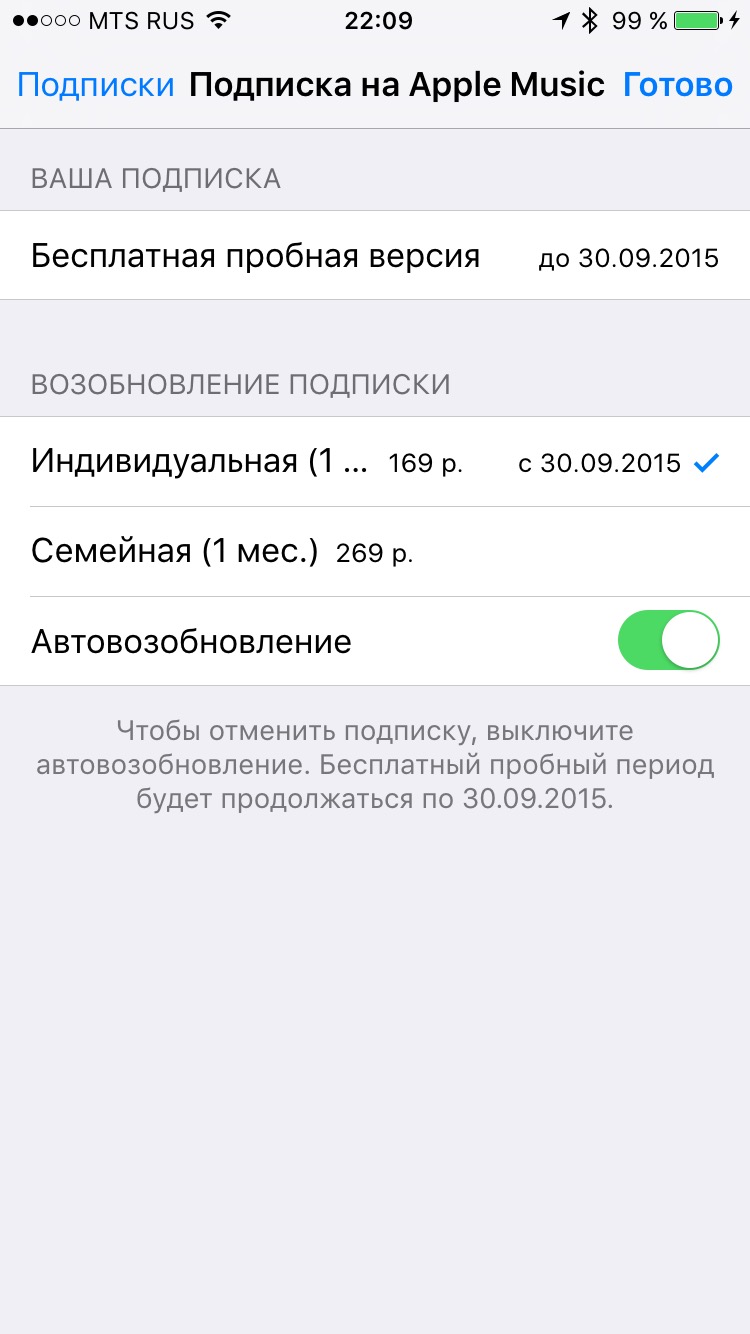 ) Если вы не хотите делиться подпиской со своей семьей, отключите «Семейный доступ».
) Если вы не хотите делиться подпиской со своей семьей, отключите «Семейный доступ».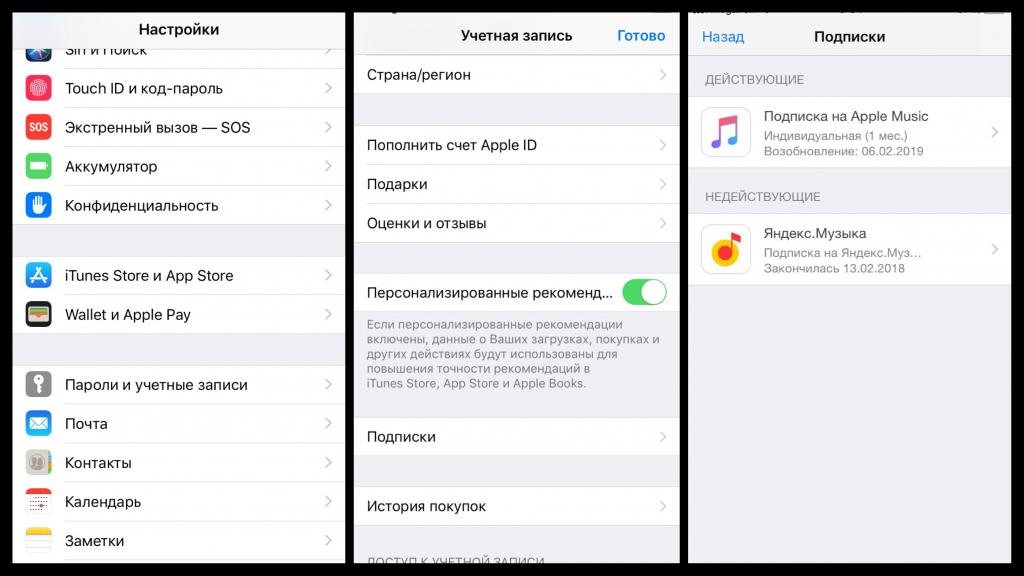 Некоторыми подписками можно поделиться с членами семьи.
Некоторыми подписками можно поделиться с членами семьи.
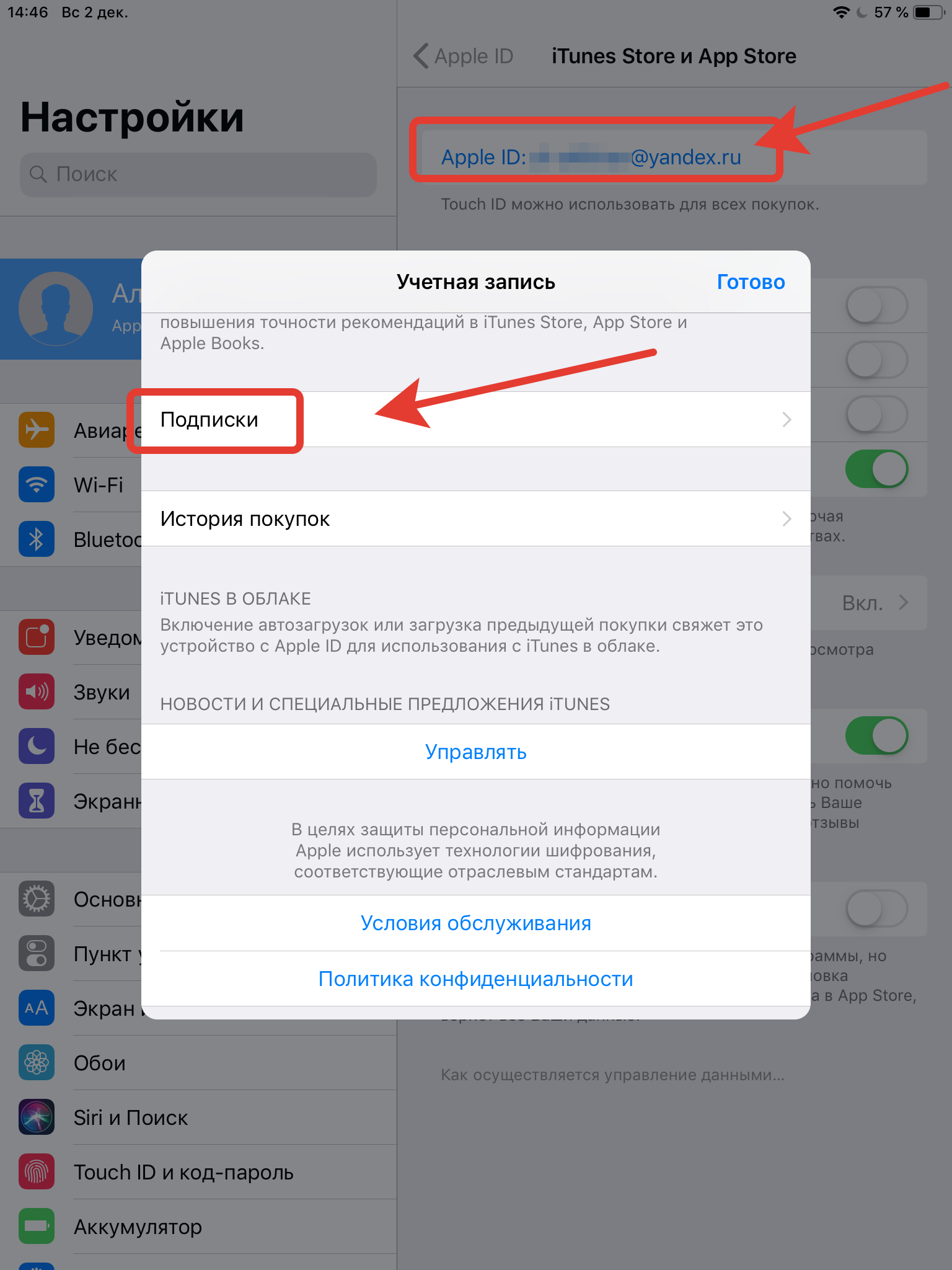
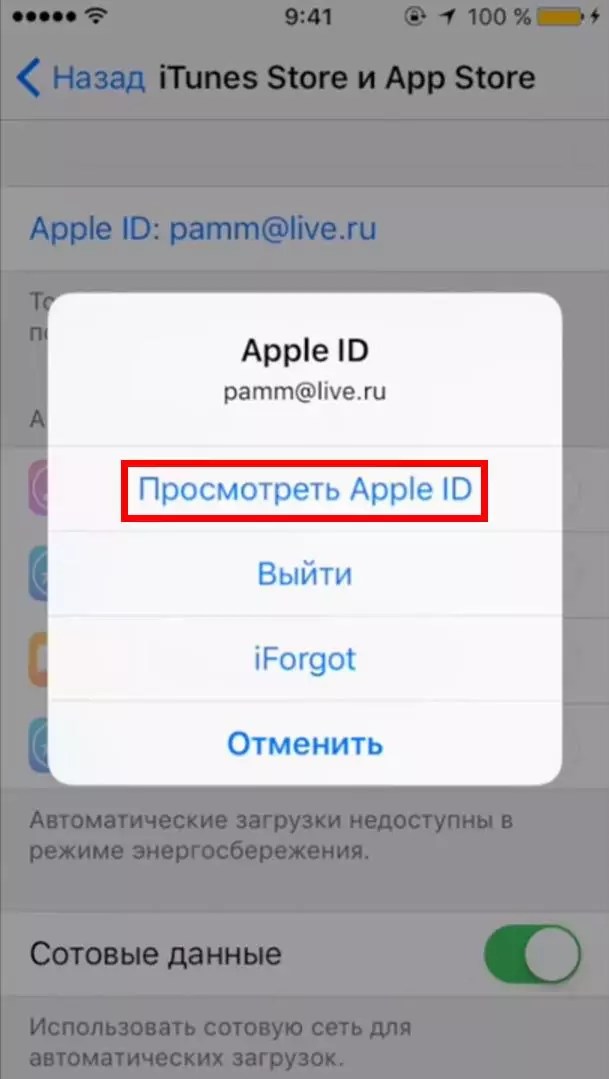
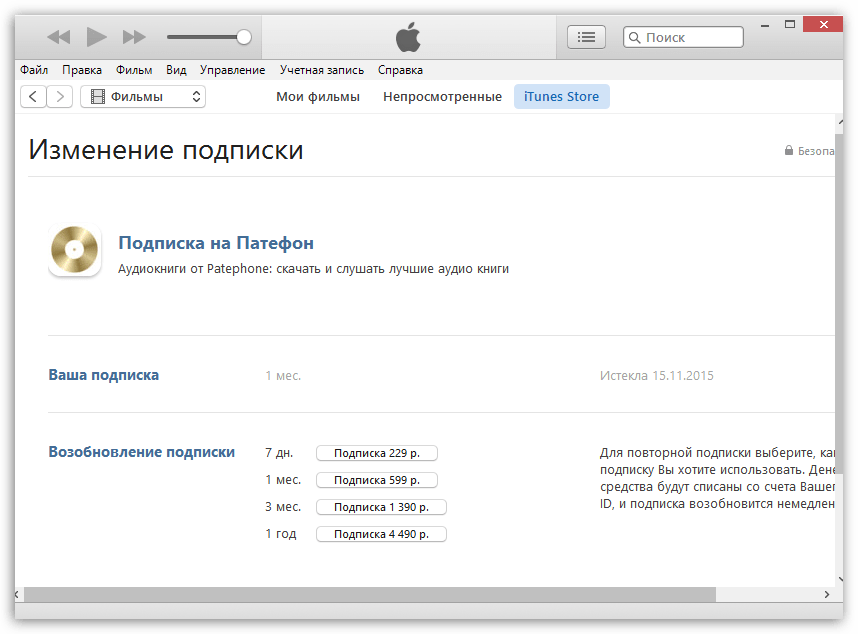 Нажимаем на него.
Нажимаем на него. Для этого требуется кликнуть по кнопке «Отменить подписку».
Для этого требуется кликнуть по кнопке «Отменить подписку».